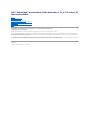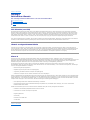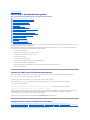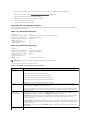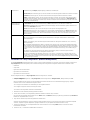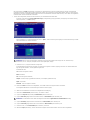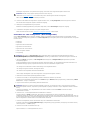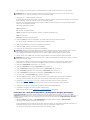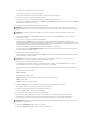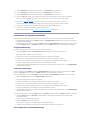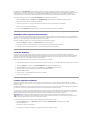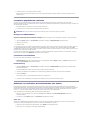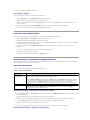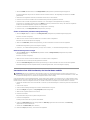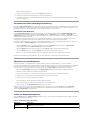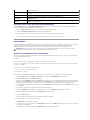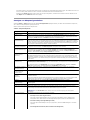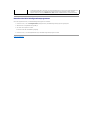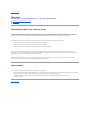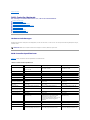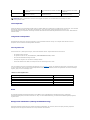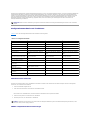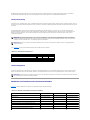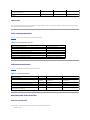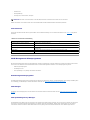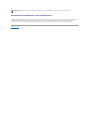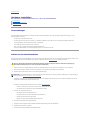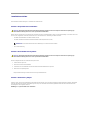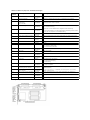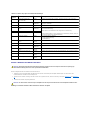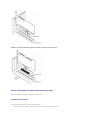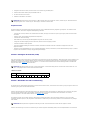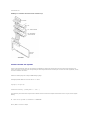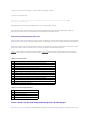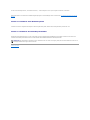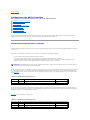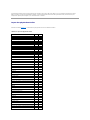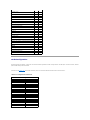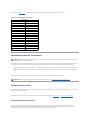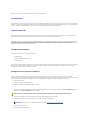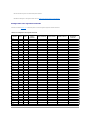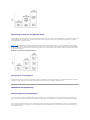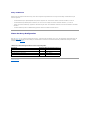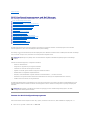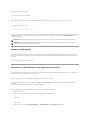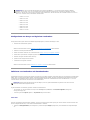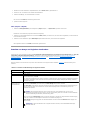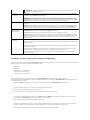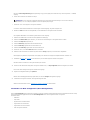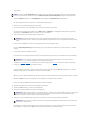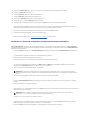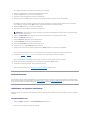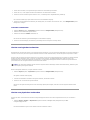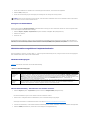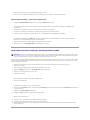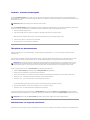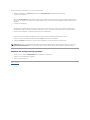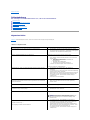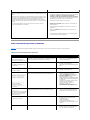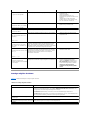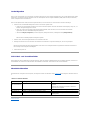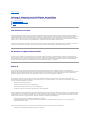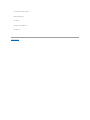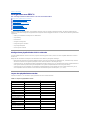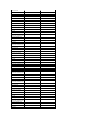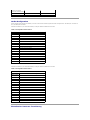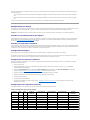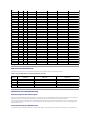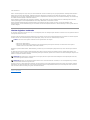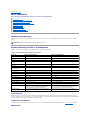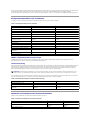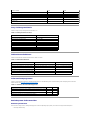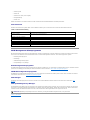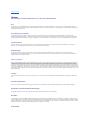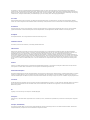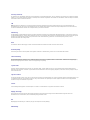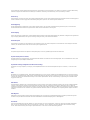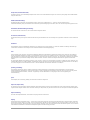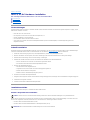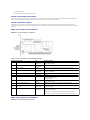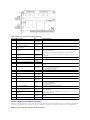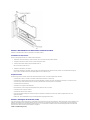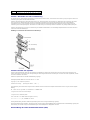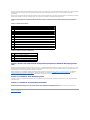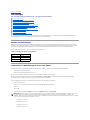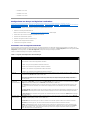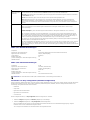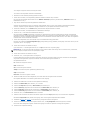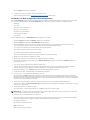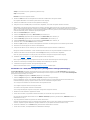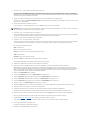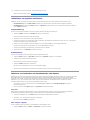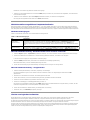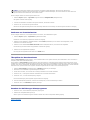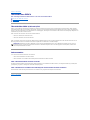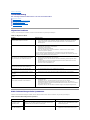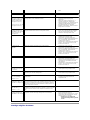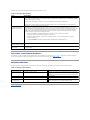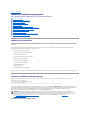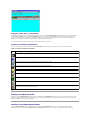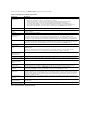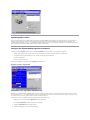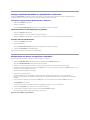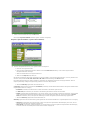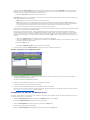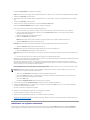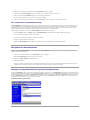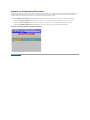Dell™PowerEdge™erweiterbarerRAID-Kontroller 4/SC, 4/DC und 4e/DC
Benutzerhandbuch
Übersicht
RAID-Controller-Merkmale
Hardware-Installation
Konfigurieren des RAID-Controllers
BIOS-Konfigurationsprogramm und Dell Manager
Fehlerbehebung
AnhangA:HinweisezubehördlichenVorschriften
Glossar
DieindiesemDokumententhaltenenInformationenkönnenohnevorherigeAnkündigunggeändertwerden.
©2004DellInc.AlleRechtevorbehalten.
Die Reproduktion jedweder Art ist ohne die schriftliche Genehmigung der Dell Computer Corporation ausdrücklichverboten.
Im Text verwendete Markenzeichen: Dell, das DELL-Logo, PowerEdge und Dell OpenManage sind Markenzeichen von Dell Inc. Microsoft und Windows sind eingetragene Markenzeichen
der Microsoft Corporation. Intel ist ein eingetragenes Markenzeichen der Intel Corporation. Novell und NetWare sind eingetragene Markenzeichen der Novell Corporation. Red Hat ist
ein eingetragenes Markenzeichen von Red Hat, Inc.
IndiesemDokumentkönntengegebenenfallsweitereMarkenzeichenundMarkennamenzurBezeichnungderentsprechendenInhaberoderihrerProdukteverwendetwerden.Dell
Inc.erhebtkeinerleiEigentumsansprücheaufMarkenzeichenundMarkenaußerdeneigenenMarkenzeichenundDienstleistungsmarken.
ModellPERC4
Juni2004TeilenummerD8104VersionA00

ZurückzurInhaltsseite
Anhang A
BehördlicherHinweis
Dell™PowerEdgeerweiterbarerRAID-Controller 4/SC und 4/DC Benutzerhandbuch
FCC-Hinweise (nur USA)
Hinweis zu abgeschirmten Kabeln
Klasse B
FCC-Hinweise (nur USA)
Die meisten Dell-Computersysteme werden durch die FCC-BehördealsdigitaleSpeichergerätederKlasseBeingestuft.DurchdasHinzufügenbestimmter
OptionenverändertsichdieEinstufungeinigerKonfiguration-en jedoch zu Klasse A. Untersuchen Sie alle FCC-RegistrierungsschilderaufderRückseiteIhres
Systems, auf Kartenmontageklammern und auf den Controllern selbst, um festzustellen, welche Klassifizierung auf Ihr Computersystem zutrifft. Wenn eines
dieserSchilderdenAufdruck"ClassA"("KlasseA")trägt,mussdasgesamteSystemalsdigitalesSpeichergerätderKlasseAeingestuftwerden.Wennalle
Schilder entweder den Aufdruck "Class B" ("Klasse B") oder das FCC-Symbol(FCC)tragen,giltdasSystemalsdigitalesSpeichergerätderKlasseB.
Lesen Sie die entsprechenden FCC-Hinweise, wenn Sie die FCC-KlasseIhresSystemsfestgestellthaben.BeachtenSie,dassVeränderungenoderUmbauten
amGerät,dienichtausdrücklichdurchDellgenehmigtsind,lautFCC-VorschriftzueinemErlöschenderBetriebserlaubnisführenkönnen.
Hinweis zu abgeschirmten Kabeln
VerwendenSiezumAnschlussvonPeripheriegerätenaneinDell-GerätnurabgeschirmteKabel,umStörstrahlungenbeimRadio- und Fernsehempfang so
geringwiemöglichzuhalten.DurchdieVerwendungvonabgeschirmtenKabelnwirdsichergestellt,dassderzulässigeGrenzwertfürStörstrahlungengemäß
den FCC-RichtlinienfürGeräteKlasseAnichtüberschrittenwird,bzw.,dassdieEigenschaftendesSpeichergerätesderEinstufungdesSpeichergerätsals
GerätderFCC-KlasseBentsprechen.FürDruckerstehteinparallelesAnschlusskabelderDellComputerCorporationzurVerfügung.
Klasse B
DiesesGeräterzeugtundarbeitetmitelektromagnetischenWellen.BeiunsachgemäßemGebrauch,insbesondere,wenndasGerätentgegenden
AnweisungendesHerstellerhandbuchsbetriebenwird,könnenStörstrahlungenbeimRadio- undFernsehempfangauftreten.DiesesSpeichergerätwurdenach
MaßgabederKlasseBfürdigitaleSpeichergeräteentsprechendParagraph15derFCC-RichtliniengeprüftundÜbereinstimmungmitdenentsprechenden
Richtwertenfestgestellt.DieseWertesolleneinenangemessenenSchutzvorStörungeninWohngebietengewährleisten.
Eskannjedochnichtgarantiertwerden,dassbeieinerbestimmtenInstallationnichtdochStörungenauftreten.SolltediesesGerätdenRadio- oder
Fernsehempfangstören(Siekönnendiesüberprüfen,indemSiedasGerätein- undwiederausschalten),soistderBenutzerdazuangehalten,dieStörungen
durcheinederfolgendenMaßnahmenzubeheben:
l Neuausrichtung der Empfangsantenne,
l NeuplatzierungdesComputersrelativzumEmpfangsgerät,
l VergrößerungdesAbstandszwischenComputerundEmpfangsgerät,
l AnschlussdesComputersaneinenanderenStromkreisalsandendesEmpfängers.
Ziehen Sie gegebenenfalls einen Dell-Mitarbeiter oder einen erfahrenen Radio- oder Fernsehtechniker zu Rate. Weitere Hinweise zu den FCC-Richtlinien finden
Sie unter anderem in der folgenden bei der FCC-BehördeindenUSAerhältlichenBroschüre(aufEnglisch),dieunterdemfolgendenanderfolgendenAdresse
bezogen werden kann: "FCC Interference Handbook, 1986", U.S. Government Printing Office, Washington, DC 20402, Stock No. 004-000-00450-7.(DasGerät
entspricht hierbei Paragraph 15 der FCC-Richtlinien.) Der Betrieb unterliegt den beiden folgenden Bedingungen:
l DiesesSpeichergerätdarfkeineschädlichenStörstrahlungenverursachen.
l DiesesSpeichergerätmussgegeneinfallendeStörstrahlungunempfindlichsein,einschließlichsolcherStörungen,diezueinemunerwünschten
Betriebsverhaltenführenkönnten.
GemäßdenFCC-RichtliniengeltenfürdasindiesemDokumentbehandelteGerät(bzw.Geräte)diefolgendenInformationen:
l Produktname: Dell PowerEdge Expandable RAID-Controller 4 Controller
l Firmenname und -anschrift: Dell Computer Corporation
Regulatory Department
One Dell Way
Round Rock, Texas 78682 USA
512-338-4400
ZurückzurInhaltsseite

ZurückzurInhaltsseite
PERC 4 BIOS- Konfigurationsprogramm
Dell™PowerEdgeerweiterbarerRAID-Controller 4/SC und 4/DC Benutzerhandbuch
Starten des PERC 4 BIOS-Konfigurationsprogramms
Konfigurieren von Arrays und logischen Laufwerken
Initialisieren von logischen Laufwerken
AuswähleneineslogischenStartlaufwerks
Laufwerk-Roaming
LöschenlogischerLaufwerke
Formatieren physikalischer Laufwerke
Definieren von Laufwerken als Ersatzlaufwerke (Hot Spares)
Entfernen von Ersatzlaufwerken
Wiederherstellen ausgefallener Festplattenlaufwerke
Verwenden eines SCSI-Laufwerks,dasbereitsDatenenthält
Verwenden der Online-Datenträgererweiterung
ÜberprüfenderDatenkonsistenz
PrüfenderBatterieinformationen
Cluster-Modus
Anzeigen von Adaptereigenschaften
Beenden des BIOS-Konfigurationsprogramms
Das BIOS-Konfigurationsprogramm konfiguriert Platten-Arrays und logische Laufwerke. Da dieses Dienst-programm im PERC 4 BIOS gespeichert ist, ist es von
denBetriebssystemenIhresComputersunabhängig.
Das BIOS-KonfigurationsprogrammisteinaufZeichenbasierendesDienstprogramm,dasSiedurchDrückenvon<Strg><M>ausführenkönnen,wenndas
System startet. In diesem Abschnitt werden die folgenden Verfahren beschrieben:
l Erstellen von Ersatzlaufwerken
l Konfigurieren physikalischer Arrays und logischer Laufwerke
l Initialisieren eines oder mehrerer logischer Laufwerke
l LöschenlogischerLaufwerke
l Formatieren physikalischer Laufwerke
l Individueller Zugriff auf Controller, logische und physikalische Laufwerke
l Wiederherstellen ausgefallener Festplattenlaufwerke
l PrüfenderRichtigkeitvonRedundanzdateninlogischenLaufwerkenbeiVerwendungderRAID-Klasse 1 oder 5
l Auswahl eines Hostadapters
Starten des PERC 4 BIOS-Konfigurationsprogramms
Halten Sie beim Neustart des Host-SystemsdieTaste<Strg>gedrücktunddrückenSiedieTaste<M>,wenndiefolgendeMeldungangezeigtwird:
HA -0 (Bus 1 Dev 6) Type: PERC 4 Standard FW x.xx SDRAM= 128MB
0 Logical Drives found on the Host Adapter (0 logische Laufwerke auf Hostadapter gefunden)
Adapter BIOS Disabled, No Logical Drives handled by BIOS (Adapter-BIOS deaktiviert, BIOS verwaltet keine logischen Laufwerke)
0 Logical Drive(s) handled by BIOS
Press<Ctrl><M>toEnableBIOSConfigurationUtility(DrückenSie<Strg><M>,umdasBIOS-Konfigurationsprogramm zu aktivieren)
Press<Ctrl><H>toEnableWebBIOS(DrückenSie<Strg><H>,umWebBIOSzuaktivieren)
FürjedenPERC-Controller im Host-System wird die Firmware-Version,dieGrößedesDRAM(DynamicRandomAccessMemory)undderStatusderlogischen
Laufwerke auf diesem Controller angezeigt. Wenn Sie nicht innerhalb weniger Sekunden nach dem Einblenden der Eingabeauf-forderung die
Tastenkombination<Strg><M>drücken,setztdasSystemdenStartvorgangfort.
NachdemSie<Strg><M>gedrückthaben,erscheintdasDialogfeldManagement Menu(Managementmenü).
Konfigurieren von Arrays und logischen Laufwerken
AuswähleneinerKonfigurationsmethode •PERC 4/SC-Standardeinstellungen •PERC 4/DC-Standardeinstellungen •Verwenden von "Easy
Configuration" (Einfache Konfiguration) •Verwenden von "New Configuration" (Neue Konfiguration) •Verwenden von "View/Add Configuration" (Konfiguration
anzeigen/hinzufügen)
FührenSiediefolgendenSchritteaus,umArraysundlogischeLaufwerkezukonfigurieren:

1. WählenSieeineKonfigurationsmethodezumErstellenvonArraysunterVerwendungderverfügbarenphysikalischenLaufwerkeaus.
Weitere Informationen finden Sie unter "AuswähleneinerKonfigurationsmethode" in diesem Kapitel.
2. Weisen Sie Festplattenlaufwerke als Ersatzlaufwerk zu (optional).
3. Definieren Sie logische Laufwerke mit Hilfe des Platzes in den Arrays.
4. Speichern Sie die Konfigurationsinformationen.
5. Initialisieren Sie die neuen logischen Laufwerke.
Auswählen einer Konfigurationsmethode
IndiesemAbschnittwerdendieParameterderlogischenLaufwerkeunddieStandardeinstellungenfürPERC4/SCundPERC4/DCsowiedieVerfahrender
Konfigurationsmethoden beschrieben.
PERC 4/SC-Standardeinstellungen
PERC 4/DC-Standardeinstellungen
Tabelle 5-1 beschreibt die Parameter der logischen Laufwerke.
Tabelle 5-1ParameterundBeschreibungenderlogischenLaufwerke
Stripe-Größe
64 KB
Eigenschaften des Schreibverfahrens
Write-Through (Eigenschaften des Durchschreibecache-Verfahrens)
Eigenschaften des Leseverfahrens
Adaptive(Anpassungsfähig)
Eigenschaften des Cache-Verfahrens
Direkte E/A
FlexRAID Virtual Sizing
(Online-Datenträgererweiterung)
Aus
FlexRAID PowerFail
EIN
Stripe-Größe
64 KB
Eigenschaften des Schreibverfahrens
Write-Back(Zurückschreiben)
Eigenschaften des Leseverfahrens
Adaptive(Anpassungsfähig)
Eigenschaften des Cache-Verfahrens
Direkte E/A
FlexRAID Virtual Sizing
(Online-Datenträgererweiterung)
Aus
FlexRAID PowerFail
EIN (AUS bei aktiviertem Cluster)
ANMERKUNG: Im Cluster-Modus ist beim PERC 4/DC lediglich das Durchschreibe-Verfahrenzulässig.
Parameter
Beschreibung
RAID-Klasse
Die Anzahl der physikalischen Laufwerke in einem speziellen Array bestimmt die RAID-Klassen, die mit dem Array implementiert
werdenkönnen.
RAID 0 erfordert ein oder mehrere physikalische Laufwerke.
FürRAID1sindgenauzweiphysikalischeLaufwerkeerforderlich.
FürRAID5sindmindestensdreiphysikalischeLaufwerkeerforderlich.
FürRAID10sindmindestensvierphysikalischeLaufwerkeerforderlich.
FürRAID50sindmindestenssechsphysikalischeLaufwerkeerforderlich.
Stripe Size
Stripe Size (Stripe-Größe)gibtdieGrößederSegmentean,dieaufjedesLaufwerkineinemlogischenLaufwerkmitRAID1,5
oder10geschriebenwerden.SiekönnendieStripe-Größeauf2 KB, 4 KB, 8 KB, 16 KB, 32 KB, 64 KB oder 128 KB einstellen.
Die Standardeinstellung ist 64 MBfürPERC4/SCundPERC4/DC.
EinehöhereStripe-GrößebieteteinebessereLeseleistung,insbesonderewennaufIhremComputerhauptsächlichsequentielle
Lesevorgängedurchgeführtwerden.WennSiesichersind,dassIhrComputerhäufigerzufälligeZugriffebenötigt,wählenSie
eine kleine Stripe-Größe.
Write Policy
(Eigenschaften des
Schreibverfahrens)
Write Policy (Eigenschaften des Schreibverfahrens) gibt die Eigenschaften des Cache-Schreibverfahrensan.Siekönnendiese
Eigenschaften auf Write-Back(Zurückschreiben)oderWrite-Through (Durchschreiben) einstellen. Die Standardeinstellung ist
Write-Through(Durchschreiben)fürPERC4/SCundWrite-Back(Zurückschreiben)fürPERC4/DC.
Beim Write-Back-Cache-VerfahrensendetderControllerdasSignalzurAngabeeinerabgeschlossenenDatenübertragungan
den Host, sobald alle Daten einer Transaktion im Controller-Cacheempfangenwurden.DieseEinstellungwirdfürden
Standardmodus empfohlen.
Beim Write-Through-Cache-VerfahrensendetderControllerdasSignalzurAngabeeinerabgeschlossenenDatenübertragungan
den Host, sobald das Laufwerksubsystem alle Daten einer Transaktion empfangen hat. Dieses ist die Standardeinstellung bei
aktiviertem Cluster-Modus.
Write-Through-CachingbietetgegenüberderWrite-Back-MethodeeinehöhereSicherheit.Write-Back bietet dagegen eine
höhereLeistung.
Read Policy
(Eigenschaften des
Read-Ahead (Vorauslesen) aktiviert die SCSI-VorauslesefunktionfürdaslogischeLaufwerk.DieserParameterkannaufNo-
Read-Ahead (Kein Vorauslesen), Read-Ahead (Vorauslesen) oder Adaptive(Anpassungsfähig)eingestelltwerden.Die

Verwenden von "Easy Configuration" (Einfache Konfiguration)
Bei der Easy Configuration(EinfacheKonfiguration)istjedesvonIhnenerstelltephysikalischeArraymitgenaueinemlogischenLaufwerkverknüpft.Durch
Easy Configuration(EinfacheKonfiguration)wirddievorhandeneKonfigurationnichtgelöscht.DiefolgendenParameterkönnenmodifiziertwerden:
l RAID-Klasse
l Stripe-Größe
l Eigenschaften des Schreibverfahrens
l Eigenschaften des Leseverfahrens
l Eigenschaften des Cache-Verfahrens
FührenSiefolgendeSchritteaus,umEasy Configuration (Einfache Konfiguration) zu verwenden:
1. WählenSieConfigure (Konfigurieren)—> Easy Configuration (Einfache Konfiguration) im Management Menu(Managementmenü)desBIOS-
Konfigurationsprogramms.
Das Array-Auswahlmenüwirdangezeigt.AmunterenBildschirmrandwerdenInformationenzurFunktionstastenbelegungangezeigt.Folgende
FunktionenkönnenmitdenFunktionstastenausgeführtwerden:
<F2>AnzeigenderHerstellerdatenundFehlerzählungfürdasausgewählteLaufwerk.
<F3> Anzeigen der logischen Laufwerke, die konfiguriert wurden.
<F4>DefinierendesausgewähltenLaufwerksalsErsatzlaufwerk.
2. Markieren Sie mit den Pfeiltasten spezielle physikalische Laufwerke.
3. DrückenSiedieLeertaste,umdasausgewähltephysikalischeLaufwerkdemaktuellenArrayzuzuordnen.
DieAnzeigefürdasausgewählteLaufwerkändertsichvonREADY (Bereit) auf ONLINE A (Online A)[Array-Nummer]-[Laufwerknummer]. ONLINE A2-3
bedeutet z.B. Festplattenlaufwerk 3 in Array 2.
4. FügenSiedemaktuellenArraynachBedarfphysikalischeLaufwerkehinzu.
VerwendenSienachMöglichkeitineinemArrayLaufwerkegleicherKapazität.WennSieineinemeinzigenArrayLaufwerkeverschiedenerKapazität
verwenden,entsprichtdiegenutzteKapazitätderjeweiligenLaufwerkeimArrayderKapazitätdeskleinstenLaufwerksimArray.
5. DrückenSiediePfeiltasten,umeinFestplattenlaufwerkodermehrereLaufwerkemitderAnzeigeREADY (Bereit) zu markieren und daraus
Ersatzlaufwerke zu erstellen.
6. DrückenSie<F4>,umLaufwerkealsErsatzlaufwerkezudefinieren.
Leseverfahrens)
Standardeinstellung ist Adaptive(Anpassungsfähig)fürPERC4/SCundPERC4/DC
No-Read-Ahead(KeinVorauslesen)gibtan,dassderControllerfürdasaktuellelogischeLaufwerkkeinVorauslesenverwendet.
Read-Ahead(Vorauslesen)gibtan,dassderControllerfürdasaktuellelogischeLaufwerkVorauslesenverwendet.
Adaptive(Anpassungsfähig)legtfest,dassderControllerVorauslesenverwendet,wenndiebeidenletztenPlattenzugriffein
sequentiellenSektorenerfolgten.WennalleLeseanforderungenzufälligsind,kehrtderAlgorithmuszuNo-Read-Ahead (Kein
Vorauslesen)zurück,wobeijedochalleAnforderungenweiterhinaufmöglichesequentielleAusführungengeprüftwerden.Dies
entspricht der Standardeinstellung.
Cache Policy
(Eigenschaften des
Cache-Verfahrens)
Cache Policy (Eigenschaften des Cache-Verfahrens)giltfürdasLesenaufeinemspeziellenlogischenLaufwerk.Esbeeinflusst
den Read-Ahead-Cache nicht. Die Standardeinstellung ist Direct I/O(DirekterE/A)fürPERC4/SCundPERC4/DC.
Cache Policy (Eigenschaften des Cache-Verfahrens)trifftaufLesevorgängeaufeinembestimmtenlogischenLaufwerkzu.Es
beeinflusst den Read-Ahead-Cache nicht.
Cached I/O (Gecachter E/A) gibt an, dass alle Lesungen im Cache-Speicher zwischengespeichert sind.
Direct I/O (Direkter E/A) gibt an, dass Lesungen nicht im Cache-Speicher zwischengespeichert sind. Direct I/O (Direkter E/A)
überschreibtdieEinstellungenzudenEigenschaftendesCache-Verfahrens nicht. Die Daten werden gleichzeitig in den Cache-
SpeicherundandenHostübertragen.WennderselbeDatenblockerneutgelesenwird,werdendieDatenausdemCache-
Speicher verwendet.
Span
DieAuswahlmöglichkeitensind:
Yes (Ja) - Array-SpanningistfürdasaktuellelogischeLaufwerkaktiviert.DaslogischeLaufwerkkanninmehrerenArrays
Speicherplatz belegen.
No (Nein) - Array-SpanningistfürdasaktuellelogischeLaufwerkdeaktiviert.DaslogischeLaufwerkkannnurineinemArray
Speicherplatz belegen.
PERC4unterstütztlediglichSpanningderRAID-1- und RAID-5-Arrays.Eskönnenzweiundmehraufeinanderfolgendelogische
RAID-1-Laufwerke zu einem RAID-10-Array und zwei oder mehr aufeinanderfolgende logische RAID-5-Laufwerke zu einem RAID-
50-Arrayverkettetwerden.SiebenötigenmindestenszweiFestplattenlaufwerkeinzweiseparatenRAID-1-Arrays, um ein RAID-
10-Array zu erstellen, sowie mindestens drei Festplattenlaufwerke in zwei separaten RAID-5-Arrays, um ein RAID-50-Array zu
erstellen.
ZumVerkettenvonzweiArraysmüssendiesediegleicheStripe-Ausdehnunghaben(siemüssendiegleicheAnzahlan
physikalischen Laufwerken besitzen) und durchgehend nummeriert sein.
Wenn Array 2 beispielsweise vier Festplatten umfasst, kann es nur mit Array 1 und/oder Array 3 verkettet werden, und nur,
wenndieArrays1und3ebenfallsvierFestplattenenthalten.WenndiesebeidenKriterienfürdieVerkettungerfülltsind,lässt
derPERC4automatischdieVerkettungzu.SinddieKriteriennichterfüllt,hatdieEinstellungSpan (Verkettung) keine Auswirkung
auf das aktuelle logische Laufwerk.

Die Anzeige wechselt zu HOTSP (Ersatzlaufwerk). Das Erstellen von Ersatzlaufwerken ist optional. Ersatzlaufwerke (Hot Spares) sind physikalische
Laufwerke, die zusammen mit den RAID-Laufwerken eingeschaltet werden und normalerweise im Standby-Modus bleiben. Wenn ein in einem logischen
RAID-LaufwerkverwendetesFestplattenlaufwerkausfällt,übernimmteinErsatzlaufwerkautomatischdessenFunktion,unddieDatendesausgefallenen
Laufwerks werden auf dem Ersatzlaufwerk rekonstruiert.
7. DrückenSiedieEingabetaste,nachdemSiedasaktuelleArrayunddieErsatzlaufwerkeerstellthaben.
Ein Fenster mit der Bezeichnung Select Configurable Array(s)(Konfigurierbare[s]Array[s]auswählen)wirdangezeigt.DarinwerdendasArray
und die Arraynummer, z. B. A-00 angezeigt.
8. DrückenSiedieLeertastezumAuswählendesArrays.
Span-Informationen, d. h. Verkettungsinformationen, wie z. B. Span-1, werden in dem Array-Feldangezeigt.SiekönnenMehrfach-Arrays erstellen
undsieanschließendzumVerkettenauswählen.
9. DrückenSie<F10>,umlogischeLaufwerkezukonfigurieren.
Es wird das Dialogfeld "Logical Drives Configured" ("Konfiguration der logischen Laufwerke") angezeigt. Das Fenster am oberen Bildschirmrand
zeigt das logische Laufwerk an, welches gerade konfiguriert wird.
DieÜberschriftensind:
LD - Nummer des logischen Laufwerks
RAID - RAID-Klasse,
Size -GrößedeslogischenLaufwerks,
#Stripes -AnzahlderStripes(physikalischenLaufwerke)imverknüpftenphysikalischenArray
StrpSz - Stripe-Größe
DriveState - Status des logischen Laufwerks
10. Markieren Sie RAIDunddrückenSiedieEingabetaste,umdieRAID-KlassefürdaslogischeLaufwerkeinzustellen.
DieverfügbarenRAID-KlassenfürdasaktuellelogischeLaufwerkwerdenangezeigt.
11. WählenSieeineRAID-KlasseunddrückenSiedieEingabetastezurBestätigung.
12. Klicken Sie auf Advanced Menu(Menü"Erweitert"),umdasMenüzuöffnen.
13. Legen Sie die Stripe Size (Stripe-Größe)imAdvancedMenü(Menü"Erweitert")fest.
14. Legen Sie Write Policy (Eigenschaften des Schreibverfahrens) im Advanced Menu(Menü"Erweitert")fest.
15. Legen Sie Read Policy (Eigenschaften des Leseverfahrens) im Advanced Menu(Menü"Erweitert)fest.
16. Legen Sie Cache Policy (Eigenschaften des Cache-Verfahrens) im Advanced Menu(Menü"Erweitert")fest.
17. DrückenSie<Esc>,umdasAdvanced Menu(Menü"Erweitert")zubeenden.
18. WählenSieAccept(Übernehmen),nachdemSiedasaktuellelogischeLaufwerkdefinierthabenunddrückenSiedieEingabetaste.
ANMERKUNG: Mit<F2>könnenSiedieAnzahlderLaufwerkeimArraysowiederenKanalundIDanzeigen.Mit<F3>könnenSieArray-
Informationen,wiez.B.dieStripes,SteckplätzeunddenfreienSpeicherplatz,anzeigen.
ANMERKUNG: Im Cluster-Modus ist beim PERC 4/DC lediglich Durchschreiben als Eigenschaften des Schreibverfahrenszulässig.

Das Dialogfeld "Array Selection" (Array-Auswahl) wird angezeigt, wenn weitere nicht konfigurierte Festplatten vorhanden sind.
19. Wiederholen Sie Schritt9 bis Schritt18, um ein weiteres Array und ein weiteres logisches Laufwerk zu konfigurieren.
PERC4unterstütztbiszuvierziglogischeLaufwerkeproController.
20. DrückenSienachAbschlussderKonfigurationderlogischenLaufwerke<Esc>,umEasy Configuration (Einfache Konfiguration) zu beenden.
Eine Liste der derzeit konfigurierten logischen Laufwerke wird angezeigt.
21. BestätigenSiedieEingabeaufforderungzumSpeichern.
NachdemSiedieBestätigungsaufforderngzumSpeichernbejahthaben,wirddasMenüConfigure (Konfigurieren) angezeigt.
22. Initialisieren Sie die logischen Laufwerke, die Sie gerade konfiguriert haben.
Weitere Informationen finden Sie unter "Initialisieren von logischen Laufwerken" in diesem Kapitel
Verwenden von "New Configuration" (Neue Konfiguration)
Wenn Sie New Configuration(NeueKonfiguration)auswählen,werdendievorhandenenKonfigurationsinformationenamausgewähltenController
zerstört,wenndieneueKonfigurationgespeichertwird.BeiNew Configuration(NeueKonfiguration)könnenSiediefolgendenParametervonlogischen
Laufwerkenändern:
¡ RAID-Klasse
¡ Stripe-Größe
¡ Eigenschaften des Schreibverfahrens
¡ Eigenschaften des Leseverfahrens
¡ Eigenschaften des Cache-Verfahrens
¡ GrößedeslogischenLaufwerks
¡ Array-Spanning
1. WählenSieConfigure (Konfigurieren)—> New Configuration (Neue Konfiguration) im Management Menu(Managementmenü)desBIOS-
Konfigurationsprogramms.
Ein Array-AuswahlfensterzeigtdiemitdemaktuellenControllerverbundenenGerätean.AmunterenBildschirmrandwerdenInformationenzur
Funktionstastenbelegungangezeigt.FolgendeFunktionenkönnenmitdenFunktionstastenausgeführtwerden:
<F2> Anzeigen der Laufwerksdaten und PERC 4-FehlerzählungfürdasausgewählteLaufwerk.
<F3> Anzeigen der logischen Laufwerke, die konfiguriert wurden.
<F4>DefinierendesausgewähltenLaufwerksalsErsatzlaufwerk.
<F10> Anzeigen des Dialogfelds "Logical Drive Configuration" ("Konfiguration des logischen Laufwerks").
2. Markieren Sie mit den Pfeiltasten spezielle physikalische Laufwerke.
3. DrückenSiedieLeertaste,umdasausgewähltephysikalischeLaufwerkdemaktuellenArrayzuzuordnen.
DieAnzeigefürdasausgewählteLaufwerkändertsichvonREADY (Fertig) auf ONLINE A (Online A)[Array-Nummer]-[Laufwerknummer]. ONLINE
A2-3 bedeutet z. B. Array 2 mit Festplatte 3.
4. FügenSiedemaktuellenArraynachBedarfphysikalischeLaufwerkehinzu.
5. DrückenSiediePfeiltasten,umeinFestplattenlaufwerkodermehrereLaufwerkemitdemStatusREADY zu markieren und daraus
Ersatzlaufwerke zu erstellen.
6. DrückenSie<F4>,umdieFestplattenlaufwerkealsErsatzlaufwerkezudefinieren.
Die Anzeige wechselt zu HOTSP (Ersatzlaufwerk). Das Erstellen von Ersatzlaufwerken ist optional. Ersatzlaufwerke (Hot Spares) sind
physikalische Laufwerke, die zusammen mit den RAID-Laufwerken eingeschaltet werden und normalerweise im Standby-Modus bleiben. Wenn ein
in einem logischen RAID-LaufwerkverwendetesFestplattenlaufwerkausfällt,übernimmteinErsatzlaufwerkautomatischdessenFunktion,unddie
Daten des ausgefallenen Laufwerks werden auf dem Ersatzlaufwerk rekonstruiert.
7. DrückenSiedieEingabetaste,nachdemSiedasaktuelleArrayunddieErsatzlaufwerkeerstellthaben.
Ein Fenster mit der Bezeichnung Select Configurable Array(s)(Konfigurierbare[s]Array[s]auswählen)wirdangezeigt.DarinwerdendasArray
und die Arraynummer, z. B. A-00 angezeigt.
8. DrückenSiedieLeertastezumAuswählendesArrays.
Span-Informationen, d. h. Verkettungsinformationen, wie z. B.
ANMERKUNG: The PERC 4 family supports spanning across RAID 1 and 5 arrays only.
ANMERKUNG: Mie Auswahl von New Configuration(NeueKonfiguration)löschtdievorhandenenKonfigurationsinformationenaufdem
ausgewähltenController.ZumVerwendenderSpanning-Funktion (Verkettung) und Beibehalten der vorhandenen Konfiguration verwenden Sie
View/Add Configuration(Konfigurationanzeigen/hinzufügen).
ANMERKUNG: MersuchenSie,LaufwerkemitgleicherKapazitätineinemArrayzuverwenden.WennSieineinemeinzigenArrayLaufwerke
verschiedenerKapazitätverwenden,entsprichtdiegenutzteKapazitätderjeweiligenLaufwerkeimArrayderKapazitätdeskleinstenLaufwerks
im Array.

Span-1, werden in dem Array-Feldangezeigt.SiekönnenMehrfach-ArrayserstellenundsieanschließendzumVerkettenauswählen.
9. DrückenSie<F10>,umlogischeLaufwerkezukonfigurieren.
Es wird das Dialogfeld "Logical Drives Configured" ("Konfiguration der logischen Laufwerke") angezeigt. Span=Yes (Verketten=Ja) wird auf diesem
Bildschirmangezeigt,wennSieeineVerkettungvonzweiodermehrArraysauswählen.
Das Fenster am oberen Rand des Dialogfeldes zeigt das logische Laufwerk, das gerade konfiguriert wird, sowie alle vorhandenen logischen
Laufwerkean.DieSpaltenüberschriftensind:
LD - Die Nummer des logischen Laufwerks
RAID - Die RAID-Klasse
Size -DieGrößedeslogischenLaufwerks,
#Stripes -DieAnzahlderStripes(physikalischenLaufwerke)imverknüpftenphysikalischenArray
StrpSz - Die Stripe-Größe
Drive-State - Der Status des logischen Laufwerks
10. Markieren Sie RAIDunddrückenSiedieEingabetaste,umdieRAID-KlassefürdaslogischeLaufwerkeinzustellen.
EineListederverfügbarenRAID-KlassenfürdasaktuellelogischeLaufwerkwirdangezeigt.
11. WählenSieeineRAID-KlasseunddrückenSiedieEingabetastezurBestätigung.
12. Markieren Sie Span(Verkettung)unddrückenSiedieEingabetaste.
13. MarkierenSieeineVerkettungsoptionunddrückenSiedieEingabetaste.
14. Bewegen Sie den Cursor auf Size(Größe)unddrückenSiedieEingabetaste,umdieGrößedeslogischenLaufwerkseinzustellen.
StandardmäßigistdieGrößedeslogischenLaufwerksaufdengesamtenSpeicherplatz,derindendemaktuellenlogischenLaufwerk
zugeordnetenArraysverfügbarist,eingestellt;dieunterSpan(Verkettung)vorgenommeneEinstellungwirddabeiberücksichtigt.
15. Klicken Sie auf Advanced Menu(Menü"Erweitert"),umeszuöffnen.
16. Stellen Sie die Stripe Size (Stripe-Größe)imAdvanced Menu(Menü"Erweitert")ein.
17. Stellen Sie Write Policy (Eigenschaften des Schreibverfahrens) im Advanced Menu(Menü"Erweitert")ein.
18. Stellen Sie Read Policy (Eigenschaften des Leseverfahrens) im Advanced Menu(Menü"Erweitert")ein.
19. Stellen Sie Cache Policy (Eigenschaften des Cache-Verfahrens) im Advanced Menu(Menü"Erweitert")ein.
20. DrückenSie<Esc>,umdasAdvanced Menu(Menü"Erweitert")zubeenden.
21. WählenSieAccept(Übernehmen),nachdemSiedasaktuellelogischeLaufwerkdefinierthabenunddrückenSiedieEingabetaste.
WennnochgenügendSpeicherplatzzurVerfügungsteht,wirddasnächstezukonfigurierendelogischeLaufwerkangezeigt.
22. Wiederholen Sie Schritt8 bis Schritt21, um ein Array zu erstellen und ein weiteres logisches Laufwerk zu konfigurieren.
WennderSpeicherplatzimArrayvollständigzugeordnetwurde,erscheinteineListedervorhandenenlogischenLaufwerke.
23. DrückenSiezurFortsetzungeinebeliebigeTasteundbestätigenSiedieAufforderungSave (Speichern).
24. Initialisieren Sie die logischen Laufwerke, die Sie gerade konfiguriert haben.
Weitere Informationen finden Sie unter "Initialisieren von logischen Laufwerken" in diesem Kapitel.
Verwendenvon"View/AddConfiguration"(Konfigurationanzeigen/hinzufügen)
Mit View/Add Configuration(Konfigurationanzeigen/hinzufügen)könnenSiediegleichenParameterdeslogischenLaufwerkswiemitNew
Configuration(NeueKonfiguration)steuern,ohnedievorhandenenKonfigurationsinformationenzubeeinträchtigen.SiekönnenauchdieFunktionzur
KonfigurationaufPlatteaktivieren.FührenSiediefolgendenSchritteaus,wennSie(View/AddConfiguration)Konfigurationanzeigen/hinzufügen
verwendenmöchten:
1. WählenSieConfigure (Konfigurieren)—> View/Add Configuration(Konfigurationanzeigen/hinzufügen)imManagement Menu
(Managementmenü)desPERC4- BIOS-Konfigurationsprogramms.
Ein Array-AuswahlfensterzeigtdiemitdemaktuellenControllerverbundenenGerätean.AmunterenBildschirmrandwerdenInformationenzur
Funktionstastenbelegungangezeigt.FolgendeFunktionenkönnenmitdenFunktionstastenausgeführtwerden:
<F2> Anzeigen der Herstellerdaten und PERC 4-FehleranzahlfürdasausgewählteLaufwerk.
ANMERKUNG: Mit<F2>könnenSiedieAnzahlderLaufwerkeimArraysowiederenKanalundIDanzeigen.Mit<F3>könnenSieArray-
Informationen,wiez.B.dieStripes,SteckplätzeunddenfreienSpeicherplatz,anzeigen.
ANMERKUNG: Die PERC-FamilieunterstütztlediglichSpanningfürRAID1undRAID5.SiekönnenRAID10konfigurieren,indemSiezweioder
mehr aufeinanderfolgende logische RAID-1-Laufwerkeverketten.SiekönnenRAID50konfigurieren,indemSiezweiodermehr
aufeinanderfolgende logische RAID-1-Laufwerkeverketten.DielogischenLaufwerkemüssendiegleicheStripe-Größeaufweisen.
ANMERKUNG: BeiderVerkettungvonlogischenLaufwerkenwirddiegesamteSpeicherkapazitätdesLaufwerksgenutzt;eskannkeinekleinere
Laufwerkgrößeangegebenwerden.

<F3> Anzeigen der logischen Laufwerke, die konfiguriert wurden.
<F4>DefinierendesausgewähltenLaufwerksalsErsatzlaufwerk.
<F10> Anzeigen des Dialogfelds "Logical Drive Configuration" ("Konfiguration des logischen Laufwerks").
2. Markieren Sie mit den Pfeiltasten spezielle physikalische Laufwerke.
3. DrückenSiedieLeertaste,umdasausgewähltephysikalischeLaufwerkdemaktuellenArrayzuzuordnen.
DieAnzeigefürdasausgewählteLaufwerkändertsichvonREADY (Fertig) auf ONLINE A (Online A)[Array-Nummer]-[Laufwerknummer]. ONLINE
A2-3 bedeutet z.B. Festplattenlaufwerk 3 in Array 2.
4. FügenSiedemaktuellenArraynachBedarfphysikalischeLaufwerkehinzu.
5. DrückenSiediePfeiltasten,umeinFestplattenlaufwerkodermehrereLaufwerkemitdemStatusREADY (Bereit) zu markieren und daraus
Ersatzlaufwerke zu erstellen.
6. DrückenSie<F4>zumDefinierenderLaufwerkealsErsatzlaufwerke.
Die Anzeige wechselt zu HOTSP (Ersatzlaufwerk). Das Erstellen von Ersatzlaufwerken ist optional. Ersatzlaufwerke (Hot Spares) sind
physikalische Laufwerke, die zusammen mit den RAID-Laufwerken eingeschaltet werden und normalerweise im Standby-Modus bleiben. Wenn ein
in einem logischen RAID-LaufwerkverwendetesFestplattenlaufwerkausfällt,übernimmteinErsatzlaufwerkautomatischdessenFunktion,unddie
Daten des ausgefallenen Laufwerks werden auf dem Ersatzlaufwerk rekonstruiert.
7. DrückenSiedieEingabetaste,nachdemSiedasaktuelleArrayunddieErsatzlaufwerkeerstellthaben.
Ein Fenster mit der Bezeichnung Select Configurable Array(s)(Konfigurierbare[s]Array[s]auswählen)wirdangezeigt.DarinwerdendasArray
und die Arraynummer, wie z. B. A-00, angezeigt.
8. DrückenSiedieLeertastezumAuswählendesArrays.
Span-Informationen, d. h. Verkettungsinformationen, wie z. B. Span-1, werden in dem Array-Feldangezeigt.SiekönnenMehrfach-Arrays erstellen
undsieanschließendzumVerkettenauswählen.
9. DrückenSie<F10>,umlogischeLaufwerkezukonfigurieren.
Es wird das Dialogfeld "Logical Drives Configured" ("Konfiguration der logischen Laufwerke") angezeigt. Span=Yes (Verketten=Ja) wird auf
diesemBildschirmangezeigt,wennSieeineVerkettungvonzweiodermehrArraysauswählen.
EswirddaslogischeLaufwerkangezeigt,dasgeradekonfiguriertwird,sowieallevorhandenenlogischenLaufwerke.DieSpaltenüberschriften
sind:
LD - Die Nummer des logischen Laufwerks
RAID - Die RAID-Klasse,
Size -DieGrößedeslogischenLaufwerks,
#Stripes -DieAnzahlderStripes(physikalischenLaufwerke)imverknüpftenphysikalischenArray
StrpSz - Die Stripe-Größe
DriveState - Der Status des logischen Laufwerks
10. Markieren Sie RAIDunddrückenSiedieEingabetaste,umdieRAID-KlassefürdaslogischeLaufwerkeinzustellen.
DieverfügbarenRAID-KlassenfürdasaktuellelogischeLaufwerkwerdenangezeigt.
11. WählenSieeineRAID-KlasseunddrückenSiedieEingabetastezurBestätigung.
12. Markieren Sie Span(Verkettung)unddrückenSiedieEingabetaste.
13. MarkierenSieeineVerkettungsoption,unddrückenSiedieEingabetaste.
14. Bewegen Sie den Cursor auf Size(Größe)unddrückenSiedieEingabetaste,umdieGrößedeslogischenLaufwerkseinzustellen.
StandardmäßigistdieGrößedeslogischenLaufwerksaufdengesamtenSpeicherplatz,derindendemaktuellenlogischenLaufwerk
zugeordnetenArraysverfügbarist,eingestellt;dieunterSpan(Verkettung)vorgenommeneEinstellungwirddabeiberücksichtigt.
15. Klicken Sie auf Advanced Menu(Menü"Erweitert"),umeszuöffnen.
16. Stellen Sie die Stripe Size (Stripe-Größe)imAdvancedMenu(Menü"Erweitert")ein.
ANMERKUNG: VersuchenSie,LaufwerkemitgleicherKapazitätineinemArrayzuverwenden.WennSieineinemeinzigenArrayLaufwerke
verschiedenerKapazitätverwenden,entsprichtdiegenutzteKapazitätderjeweiligenLaufwerkeimArrayderKapazitätdeskleinstenLaufwerks
im Array.
ANMERKUNG: Dell™empfiehltdieVerwendungvonRAID0ineinerCluster-Umgebung nicht. RAID 0 ist nicht redundant und bietet keinen
Datenschutz.
ANMERKUNG: Mit<F2>könnenSiedieAnzahlderLaufwerkeimArraysowiederenKanalundIDanzeigen.Mit<F3>könnenSieArray-
Informationen,wiez.B.dieStripes,SteckplätzeunddenfreienSpeicherplatz,anzeigen.
ANMERKUNG: BeiderVerkettungvonlogischenLaufwerkenwirddiegesamteSpeicherkapazitätdesLaufwerksgenutzt;eskannkeinekleinere
Laufwerkgrößeangegebenwerden.

17. Stellen Sie Write Policy (Eigenschaften des Schreibverfahrens) im Advanced Menu(Menü"Erweitert")ein.
18. Stellen Sie Read Policy (Eigenschaften des Leseverfahrens) im Advanced Menu(Menü"Erweitert")ein.
19. Stellen Sie Cache Policy (Eigenschaften des Cache-Verfahrens) im Advanced Menu(Menü"Erweitert")ein.
20. WählenSieAccept(Übernehmen),nachdemSiedasaktuellelogischeLaufwerkdefinierthabenunddrückenSiedieEingabetaste.
WennnochgenügendSpeicherplatzzurVerfügungsteht,wirddasnächstezukonfigurierendelogischeLaufwerkangezeigt.
21. Wiederholen Sie Schritt8 bis Schritt20, um ein Array zu erstellen und ein weiteres logisches Laufwerk zu konfigurieren.
WennderSpeicherplatzimArrayvollständigzugeordnetwurde,erscheinteineListedervorhandenenlogischenLaufwerke.
22. DrückenSiezurFortsetzungeinebeliebigeTasteundbestätigenSiedieAufforderungSave (Speichern).
23. Initialisieren Sie die logischen Laufwerke, die Sie gerade konfiguriert haben.
Weitere Informationen finden Sie unter "Initialisieren von logischen Laufwerken" in diesem Kapitel
Initialisieren von logischen Laufwerken
InitialisierenSiejedesneukonfiguriertelogischeLaufwerk.SiekönnendielogischenLaufwerkmitHilfederfolgendenMethodeninitialisieren:
¡ Gruppeninitialisierung. Mit Hilfe der Option Initialize (Initialisieren) im Management Menu(Managementmenü)könnenSiebiszu40logische
Laufwerke gleichzeitig initialisieren.
¡ Einzelinitialisierung.SiekönnenentwederdieOptionInitialize (Initialisieren) im Management Menu(Managementmenü)verwenden,oderdas
AktionsmenüObjects (Objekte)—> Logical Drive (Logisches Laufwerk)—> Initialize (Initialisieren), um ein Einzellaufwerk zu initialisieren.
Gruppeninitialisierung
FührenSiediefolgendenSchritteaus,ummehrereLaufwerkegleichzeitigzuinitialisieren:
1. WählenSieInitialize (Initialisieren) im Management Menu(Managementmenü)desBIOS-Konfigurationsprogramms.
Eine Liste der aktuellen logischen Laufwerke wird angezeigt.
2. DrückenSiedieLeertaste,umdasgewünschtelogischeLaufwerkfürdieInitialisierungauszuwählen.
3. DrückenSie<F2>,umallelogischenLaufwerkeauszuwählenbzw.dieAuswahlwiederrückgängigzumachen.
4. DrückenSienachderAuswahlderlogischenLaufwerke<F10>undbestätigenSiedieEingabeaufforderungmitYes (Ja).
DerVerlaufderInitialisierungfürjedesLaufwerkwirdinFormeinesStatusbalkensangezeigt.
5. DrückenSienachdemAbschlussderInitialisierungeinebeliebigeTaste,umfortzusetzenoderdrückenSie<Esc>,umdasManagement Menu
(Managementmenü)anzuzeigen.
Individual Initialization
SiekönnenentwederdieOptionInitialize (Initialisieren) im Management Menu(Managementmenü)verwenden,oderdasAktionsmenüObjects
(Objekte)—> Logical Drive (Logisches Laufwerk)—> Initialize (Initialisieren), um ein Einzellaufwerk zu initialisieren.
FührenSiefolgendeSchritteaus,umdieOptionInitialize (Initialisieren) des Dialogfelds Management Menu(Managementmenü)zuverwenden:
1. WählenSieInitialize (Initialisieren) aus dem Management Menu(Managementmenü).
Eine Liste der aktuellen logischen Laufwerke wird angezeigt.
2. DrückenSiedieLeertaste,umdasgewünschtelogischeLaufwerkfürdieInitialisierungauszuwählen.
3. DrückenSie<F2>,umallelogischenLaufwerkeauszuwählenbzw.dieAuswahlwiederrückgängigzumachen.
4. DrückenSienachderAuswahldeslogischenLaufwerks<F10>undbestätigenSiedieEingabeaufforderungmitYes (Ja).
DerVerlaufderInitialisierungfürdasLaufwerkwirdinFormeinesStatusbalkensangezeigt.
5. DrückenSienachdemAbschlussderInitialisierungeinebeliebigeTaste,umfortzufahrenoderdrückenSie<Esc>,umdasManagement Menu
(Managementmenü)anzuzeigen.
FührenSiefolgendeSchritteaus,umdasMenüObjects (Objekte)—> Logical Drive (Logisches Laufwerk)—> Initialize (Initialisieren) zu verwenden:
1. WählenSieObjects (Objekte)—> Logical Drive(LogischesLaufwerk)imManagementMenu(Managementmenü)desPERC4BIOS-
Konfigurationsprogramms.
2. WählenSiedaszuinitialisierendelogischeLaufwerk.
3. WählenSieInitialize(Initialisieren)imAktionsmenü.
Der Fortschritt der Initialisierung wird als Balkendiagramm auf dem Bildschirm angezeigt.
4. DrückenSienachderBeendigungderInitialisierungeinebeliebigeTastezumAnzeigendesvorherigenMenüs.
Fast Initialization (Schnellinitialisierung)

Bei Aktivierung von Fast Initialization (Schnellinitialisierung) wird der erste Sektor des logischen Laufwerks mit Nullen beschrieben, so dass die
Initialisierung in 2 – 3Sekundendurchgeführtwird.BeiDeaktivierungerfolgteinevollständigeInitialisierungaufdemgesamtenlogischenLaufwerk.Bei
einemgrößerenlogischenLaufwerkistesbesser,dieSchnellinitialisierungaufOff (Aus) zu schalten und dann die Initialisierung vorzunehmen.
Andernfalls wird der Controller eine Hintergrund-KonsistenzprüfunginnerhalbvonfünfMinutennachNeustartoderErstellenvonRAID5ausführen.
FührenSiefolgendeSchritteaus,umdieOptionFast Initialization (Schnellinitialisierung) zu aktivieren:
1. WählenSieObjects (Objekte)—> Adapter aus dem Management Menu(Managementmenü)desBIOS-Konfigurationsprogramms.
Eine Liste der aktuellen logischen Laufwerke wird angezeigt.
2. DrückenSiedieLeertaste,umeinlogischesLaufwerkauszuwählenunddrückenSieanschließenddieEingabetaste.
Die Liste der Controller-Optionen wird angezeigt.
3. WählenSieFast Initialization (Schnellinitialisierung) und stellen Sie den Modus bei Aufforderung auf On (Ein).
AuswähleneineslogischenStartlaufwerks
SiekönneneinlogischesLaufwerkalsStartlaufwerkaufdiesemControllerdefinieren.SiekönneneinlogischesLaufwerkvon0bis7alsStartlaufwerk
auswählen.WennsichdasStartgerätaufdemRAID-Controller befindet, muss das BIOS aktiviert sein. Ansonsten sollte das BIOS deaktiviert sein, denn
sonstkannu.U.nichtmöglichsein,einStartgerätanandererStellezuverwenden.
FührenSiediefolgendenSchritteaus,umeinlogischesLaufwerkalsStartlaufwerkauszuwählen:
1. WählenSieConfigure (Konfigurieren)—> Specify Boot Drive (Startlaufwerk angeben).
2. EserscheinteinFenster,indasSiedieNummerdesgewünschtenlogischenStartlaufwerkseingebenkönnen.
3. GebenSiedieNummerdeslogischenLaufwerksein,dasSiealsStartlaufwerkverwendenmöchten.
Laufwerk-Roaming
Der RAID-ControllerunterstütztLaufwerk-Roaming (auch bekannt als Konfiguration auf Platte). Mit Laufwerk-Roaming werden Konfigurations-
informationensowohlimNVRAM(nichtflüchtigesRAModerPermanentspeicher)desPERC4alsauchaufdenmitdemPERC4verbundenenFestplatten
gespeichert. Bei Einbau eines neuen PERC 4 erkennt dieser die aktuelle RAID-Konfiguration,wodurchdieIntegritätderDatenaufallenLaufwerken
erhalten bleibt - auch dann, wenn Laufwerke eine andere Ziel-ID erhalten.
FührenSiefolgendeSchritteaus,umdieUnterstützungfürLaufwerk-Roaming zu aktivieren:
1. Halten Sie beim Systemstart die <Strg>-TastegedrücktunddrückenSiedieTaste<M>,umdasPERC4BIOS-Konfigurationsprogramm zu starten.
2. WählenSieConfigure (Konfigurieren)—> View/Add Configuration(Konfigurationanzeigen/hinzufügen).
3. WählenSieDisk (Platte), wenn Sie gefragt werden, ob Disk (Platte) oder NVRAM verwendet werden soll.
4. DrückenSie<Esc>,umdieAufforderungzumSpeichernderKonfigurationanzuzeigen.
5. WählenSieSave (Speichern).
6. DrückenSie<Esc>,umdasBIOS-Konfigurationsprogramm zu beenden.
7. Starten Sie den Computer neu.
LöschenlogischerLaufwerke
Der RAID-ControllerunterstütztdasLöschenvonunerwünschtenlogischenLaufwerken,umdenfreigewordenenSpeicherplatzfürneuelogische
Laufwerkezuverwenden.AuseinemArraymitmehrerenlogischenLaufwerkenkönnenSieeinzelneLaufwerkelöschen,ohnedazudasgesamteArray
löschenzumüssen.
DerHauptvorteilbestehtdarin,dassSiebeimErstellenneuerlogischerLaufwerkenichtansequentielleoderzusammenhängendelogischeLaufwerke
gebundensind.Siekönnennicht-zusammenhängendeSegmentezumErstellenlogischerLaufwerkeverwenden.
SiekönnennachdemLöscheneineslogischenLaufwerkseinneueserstellen.SiekönnendieRAID-Management-Dienstprogramme zum Erstellen des
nächstenlogischenLaufwerksausdemnicht-zusammen-hängendenfreienSpeicherplatz("Holes")undausdenneuerstelltenArraysverwenden.Die
Konfigurationsprogramme bieten eine Liste konfigurierbarer Arrays, bei denen konfigurierbarer Speicherplatz vorhanden ist.
FührenSiefolgendeSchritteaus,umlogischeLaufwerkeimBIOS-Konfigurationsprogrammzulöschen:
1. WählenSieObjects (Objekte)—> Logical Drive (Logisches Laufwerk) im Management Menu(Managementmenü)desBIOS-
Konfigurationsprogramms.
Die logischen Laufwerke werden angezeigt
2. VerwendenSiediePfeiltastezumMarkierendeslogischenLaufwerks,dasSielöschenmöchten.
HINWEIS: UnterbestimmtenUmständenkanndasLöschendeslogischenLaufwerksfehlschlagen.DasLöschenkannwährendeiner
Wiederherstellung,InitialisierungoderKonsistenzprüfungeineslogischenLaufwerksfehlschlagen,wenndiesesLaufwerkeinehöhereNummer
deslogischenLaufwerksalsdasLaufwerkhat,dasSielöschenmöchten.

3. DrückenSie<Entf>,umdaslogischeLaufwerkzulöschen.
DadurchwirddaslogischeLaufwerkgelöschtundderdavonbelegteSpeicherplatzverfügbar,sodassSieeinweitereslogischesLaufwerk
erstellenkönnen.
Formatieren physikalischer Laufwerke
SiekönneneineLow-Level-Formatierung der SCSI-Laufwerke mit dem BIOS-Konfigurationsprogrammdurchführen.DadiemeistenSCSI-
Festplattenlaufwerke ab Werk Low-Level-formatiertsind,istdieserSchrittnormalerweisenichterforderlich.ImallgemeinenmüssenSieeinePlattenurin
denfolgendenFällenformatieren:
¡ Das Plattenlaufwerk ist im Werk nicht Low-Level-formatiert worden oder
¡ An excessive number of media errors have been detected on the hard drive.
Anzeigen von Medienfehlern
Zeigen Sie das Dialogfeld mit View Drive Information (Laufwerk-informationenanzeigen)fürdaszuformatierendeLaufwerkan.FührenSiefolgende
Schritte aus, um das Dialogfeld mit den Medienfehlern anzuzeigen:
1. WählenSieObjects (Objekte)—> Physical Drives (Physikalische Laufwerke) im Management Menu(Managementmenü).
2. WählenSieeinGerätaus.
3. DrückenSie<F2>.
DieFehlerzählungwirdamunterenRanddesEigenschaftsfenstersangezeigt.WennIhnendieAnzahlderFehlerübermäßiggroßerscheint,solltenSie
u.U. das Festplattenlaufwerk formatieren. Werden mehr als 32 Medienfehler erkannt, weist PERC 4 dem Laufwerk automatisch den Status FAIL
(AUSGEFALLEN)zu.DieswirdauchfürRAID-Gruppen durch-geführt.DieFehlerwerdenbeimAuftretenangezeigt.IneinemsolchenFallkönnenSiedas
Problem durch Formatieren des Laufwerks beheben.
SiemüssennichtdieOptionFormat(Formatieren)auswählen,umvorhandeneInformationenaufIhrenSCSI-Platten, z.B. DOS-Partition,zulöschen.
Diese Informationen werden beim InitialisierenderlogischenLaufwerkegelöscht.
Formatieren von Laufwerken
SiekönnendiephysikalischenLaufwerkewiefolgtformatieren:
¡ Einzelformatierung.WählenSiezurEinzelformatierungeinesphysikalischenLaufwerksObjects (Objekte)—> Format (Formatieren) aus dem
AktionsmenüPhysical Drive (Physikalisches Laufwerk).
Einzelformatierung
1. WählenSieObjects (Objekte)—> Physical Drives (Physikalisches Laufwerk) im Management Menu(Managementmenü)desPERC4BIOS-
Konfigurationsprogramms.
EinGeräte-AuswahlfensterzeigtdiemitdemaktuellenControllerverbundenenGerätean.
2. DrückenSiediePfeiltastenzumAuswählendeszuformatierendenphysikalischenLaufwerks,unddrückenSiedieEingabetaste.
3. WählenSieFormat aus.
DieFormatierungkann,jenachderKapazitätdesLaufwerks,eineWeiledauern.
4. DrückenSienachderBeendigungderFormatierungeinebeliebigeTastezumAnzeigendesvorherigenMenüs.
Definieren von Laufwerken als Ersatzlaufwerke (Hot Spares)
Ersatzlaufwerke (Hot Spares) sind physikalische Laufwerke, die zusammen mit den RAID-Laufwerken eingeschaltet werden und normalerweise im
Standby-Modus bleiben. Wenn ein in einem logischen RAID-LaufwerkverwendetesPlattenlaufwerkausfällt,übernimmteinErsatzlaufwerkautomatisch
dessenFunktionunddieDatendesausgefallenenLaufwerkswerdenaufdemErsatzlaufwerkrekonstruiert.ErsatzlaufwerkekönnenfürdieRAID-
Klassen 1, 5, 10 und 50 verwendet werden. Jeder PERC 4-ControllerunterstütztbiszuachtErsatzlaufwerke.
Es gibt zwei Methoden zum Definieren physikalischer Laufwerke als Ersatzlaufwerke:
¡ Drückenvon<F4>beimErstellenvonArraysindenModiEasy (Einfach), New (Neu) oder View/Add Configuration (Konfiguration
anzeigen/hinzufügen).
¡ VerwendendesMenüsObjects (Objekte)—> Physical Drive (Physikalisches Laufwerk).
Taste <F4>
WennSieeinebeliebigeKonfigurationsoptionauswählen,wirdeineListeallerphysikalischenGeräteangezeigt,diemitdemaktuellenController
verbundensind.FührenSiefolgendeSchrittedurch,umeinLaufwerkalsErsatzlaufwerkzudefinieren:
1. Markieren Sie mit den Pfeiltasten ein Plattenlaufwerk, das mit READY (Bereit) gekennzeichnet ist.
2. DrückenSie<F4>zumDefinierendesLaufwerksalsErsatzlaufwerk.
ANMERKUNG: MiekönneneinLaufwerknichtLow-Level-formatieren, wenn es sich bereits in einem Array befindet.

Die Anzeige wechselt zu HOTSP (Ersatzlaufwerk).
Menü"Objects"(Objekte)
FührenSiediefolgendenSchritteaus,umeinErsatzlaufwerkzuzuordnen:
1. WählenSieObjects (Objekte)—> Physical Drive (Physikalisches Laufwerk) aus.
Ein Bildschirm zur Auswahl eines physikalischen Laufwerks wird angezeigt.
2. WählenSieeinFestplattenlaufwerkmitdemStatusReady(Bereit)ausunddrückenSiedieEingabetaste,umdasAktionsmenüfürdieses
Laufwerk aufzurufen.
3. WählenSiemitdenPfeiltastendieOptionMake Hotspare(Ersatzlaufwerkdefinieren)unddrückenSiedieEingabetaste.
DieAnzeigefürdasausgewählteLaufwerkändertsichinHOTSP (Ersatzlaufwerk).
Entfernen von Ersatzlaufwerken
FührenSiefolgendeSchritteaus,umFestplattenlaufwerke,diealsErsatzlaufwerkedefiniertsind,zuentfernen:
1. WählenSieObjects (Objekte)—> Physical Drive (Physikalisches Laufwerk) aus.
Ein Bildschirm zur Auswahl eines physikalischen Laufwerks wird angezeigt.
2. DrückenSiediePfeiltasten,umeinFestplattenlaufwerkmitdemStatusHOTSP(Ersatzlaufwerk)auszuwählenunddrückenSiedieEingabetaste,
umdasAktionsmenüfürdiesesLaufwerkanzuzeigen.
3. DrückenSiediePfeiltasten,umForce Offline/Remove HSP(Offlineschalten/HSPentfernen)auszuwählenunddrückenSiedanndie
Eingabetaste.
Es erscheint eine Eingabeaufforderung zum Entfernen des physikalischen Laufwerks.
4. WählenSiebeiderEingabeaufforderungYes (Ja).
DieAnzeigefürdasausgewählteLaufwerkändertsichinREADY (Bereit).
Wiederherstellen ausgefallener Festplattenlaufwerke
WenneinFestplattenlaufwerkineinemArrayausfällt,dasalslogischesLaufwerkmitRAID1,5,10oder50konfiguriertist,könnenSiedieverlorenen
Daten durch Wiederherstellen des Laufwerks rekonstruieren.
Wiederherstellungstypen
Tabelle 5-2 beschreibt die automatische und die manuelle Wiederherstellung.
Tabelle 5-2Wiederherstellungstypen
Manuelle Rekonstruktion – Rekonstruieren eines einzelnen Laufwerks
1. WählenSieObjects (Objekte)—> Physical Drive (Physikalisches Laufwerk) aus dem Management Menu(Managementmenü)desPERC4BIOS-
Konfigurationsprogramms.
EinGeräte-AuswahlfensterzeigtdiemitdemaktuellenControllerverbundenenGerätean.
2. WählenSiedaszuwiederherzustellendephysikalischeLaufwerkmitdenPfeiltastenaus,unddrückenSieanschließendauf<Eingabe>.
3. WählenSieRebuild(Wiederherstellen)imAktionsmenüausundbeantwortenSiedieBestätigungsaufforderung.
DasWiederherstellenkannjenachderLaufwerkkapazitäteinigeZeitdauern.
4. DrückenSienachdemAbschlussderWiederherstellungeinebeliebigeTaste,umwiederdasvorherigeMenüanzuzeigen.
Manuelle Wiederherstellung – Batch Mode (Gruppenmodus)
Typ
Beschreibung
Automatic Rebuild
(Automatische
Wiederherstellung)
Wenn Sie Ersatzlaufwerk konfiguriert haben, versucht PERC 4 automatisch, diese zur Wiederherstellung ausgefallener
Laufwerke zu verwenden. Wenn Sie ein ausgefallenes Laufwerk durch ein neues Festplattenlaufwerk am selben
Steckplatz ersetzen, beginnt der Wiederherstellungsvorgang automatisch.
WählenSieManagement Menu(Managementmenü)—> Objects (Objekte)—> Physical Drive (Physikalisches Laufwerk),
umwährendderWiederherstellungdasDialogfeldderphysikalischenLaufwerkeanzuzeigen.DieLaufwerksanzeigefür
das Ersatzlaufwerk hat sich in REBLD A (Wiederherstellung A) [array number (Array-Nummer)]-[drive number
(Laufwerknummer)]geändert;dadurchwirdangezeigt,dassdasFestplattenlaufwerkgeradedurcheinErsatzlaufwerk
ersetzt wird.
Manual Rebuild (Manuelle
Wiederherstellung)
DiemanuelleWiederherstellungisterforderlich,wennkeineErsatzlaufwerkemitausreichenderKapazitätzur
WiederherstellungderausgefallenenLaufwerkeverfügbarsind.WählenSieManagement Menu(Managementmenü)—>
Rebuild (Wiederherstellen) oder Objects (Objekte)—> Physical Drives (Physikalische Laufwerke)—> Rebuild
(Wiederherstellen) im BIOS-Konfigurationsprogramm.

1. WählenSieRebuild (Wiederherstellen) aus dem Management Menu(Managementmenü)desBIOS-Konfigurationsprogramms.
EinGeräte-AuswahlfensterzeigtdiemitdemaktuellenControllerverbundenenGerätean.DiefehlgeschlagenenLaufwerkesindalsFAIL
gekennzeichnet.
2. Markieren Sie die ausgefallenen Laufwerke, die rekonstruiert werden sollen, mit den Pfeiltasten.
3. DrückenSiedieLeertastezumAuswählendeszumWiederherstellengewünschtenphysikalischenLaufwerks.
4. DrückenSienachderAuswahlderphysikalischenLaufwerke<F10>undbestätigenSiedieEingabeaufforderungmitYes (Ja).
DieKennungenderausgewähltenLaufwerkelautenjetztREBLD(Rekonstruiert).DasRekonstruierenkannjenachAnzahlderausgewählten
LaufwerkeundderLaufwerkkapazitäteneinigeZeitinAnspruchnehmen.
5. DrückenSienachAbschlussderWiederherstellungeinebeliebigeTastezurFortsetzung.
6. DrückenSie<Esc>,umdasManagement Menu(Managementmenü)anzuzeigen.
ÄndernderRebuildRate(Wiederherstellungsauslastung)
1. WählenSieObjects (Objekte)—> Adapter aus dem Management Menu(Managementmenü)desBIOS-Konfigurationsprogramms.
Die Liste der Controller wird angezeigt.
2. WählenSieeinenControllermitHilfederPfeiltastenausunddrückenSiedanndieEingabetaste.
Das Fenster mit den Controller-Optionen wird angezeigt.
3. WählenSiedieRebuild Rate(Wiederherstellungsauslastung)mitHilfederPfeiltastenunddrückenSiedanndieEingabetaste.
Die Wiederherstellungsauslastung wird in einem Diagramm angezeigt.
4. DrückenSie,umdieWiederherstellungsauslastungzusteigernoder<Umschalt>,umdieWiederherstellungsauslastungzusenken.
Wiederherstellungsverlauf anzeigen
1. WählenSieObjects (Objekte)—> Physical Drive (Physikalisches Laufwerk) im Management Menu(Managementmenü)desBIOS-
Konfigurationsprogramms.
Die Liste der Controller wird angezeigt.
2. WählenSieeinenControllermitHilfederPfeiltastenausunddrückenSiedanndieEingabetaste.
Es erscheint das Fenster mit den Optionen des physikalischen Laufwerks.
3. WählenSieView Rebuild Progress(Wiederherstellungsverlaufanzeigen)mitHilfederPfeiltastenunddrückenSiedanndieEingabetaste.
Der Wiederherstellungsverlauf aller Festplattenlaufwerke, die wiederhergestellt werden, wird in einem Diagramm angezeigt.
Verwenden eines SCSI-Laufwerks,dasbereitsDatenenthält
UnterUmständenhabenSieeinSCSI-Festplattenlaufwerk, auf dem bereits Software geladen ist. Das Laufwerk kann z.B. ein Boot-Laufwerk mit einem
Betriebssystemsein.FügenSieindiesemFalldiesemSystemlaufwerkdenPERC-Gerätetreiberhinzu,bevorSiezuPERC4wechselnundvondorteinen
Neustartversuchen.FührenSiediefolgendenSchritteaus,umdenPERC4-Controller als SCSI-AdapterfüreinsolchesLaufwerkzuverwenden:
1. SchließenSiedasSCSI-Laufwerk an den Kanal des PERC 4-Controlleran,wobeidieEinstellungenfürTerminierungundZiel-ID (TID) korrekt sein
müssen.
2. Starten Sie den Computer.
3. Starten Sie das BIOS-Konfigurationsprogramm mit Hilfe der Tastenkombination <Strg><M>.
4. WählenSieConfigure (Konfigurieren)—> Easy Configuration (Einfache Konfiguration).
5. WählenSiedasvorgeladeneLaufwerkmitdemCursor.
6. DrückenSiedieLeertaste.
Das Systemlaufwerk sollte jetzt als Array-Elementaufgeführtwerden.
7. DrückenSiedieEingabetaste.
Sie haben jetzt das Laufwerk als Array mit einer Platte definiert.
8. Stellen Sie im MenüAdvanced(Erweitert)dieEigenschaftenfürRead Policy (Eigenschaften des Leseverfahrens) und Cache Policy
(Eigenschaften des Cache-Verfahrens) ein.
9. SchließenSiedasAdvanced Menu(Menü"Erweitert").
10. Markieren Sie Accept(Übernehmen),unddrückenSiedieEingabetaste.
ANMERKUNG: MennSieeinSystemlaufwerk,dasbereitsDatenenthält,inderhierbeschriebenenWeiseverwendenwollen,müssenSiees
zuerst als erstes logisches Laufwerk (z. B. LD1) auf dem angeschlossenen Controller definieren. Dadurch wird die Laufwerks-ID 0 zu LUN 0. Wenn
dasLaufwerkkeinStartgerätist,soistdieNummerdeslogischenLaufwerksnichtvonBelang.

Nehmen Sie keine Initialisierung vor.
11. DrückenSiedieEingabetasteundwählenSie bei der Speicher aufforderung Ja aus.
12. Beenden Sie das BIOS-Konfigurationsprogramm und nehmen Sie einen Neustart vor.
13. Stellen Sie das Host-System so ein, dass das Betriebssystem vom SCSI- Boot-Laufwerk aus geladen wird (falls eine solche Einstellung im BIOS
desSystemsverfügbarist).
Verwenden der Online-Datenträgererweiterung
Mit der Option Online Volume Extension (Online-Daten-trägererweiterung)kannderPERC4-ControllerdieLaufwerkkapazitätfestlegen.MitderOnline-
DatenträgererweiterungkönnenSiedieSpeicherkapazitäteinesFestplattenlaufwerks,dassoebeneinemlogischenLaufwerkhinzugefügtwurde,ohne
Neustart des Systems nutzen. Die Online-DatenträgererweiterungwirdimCluster-Modusnichtunterstützt.
Lokalisieren und Aktivieren
Die Option Online Volume Extension (Online-Datenträgererweiterung)wirdimBIOS-Konfigurationsprogramm als FlexRAID Virtual Sizing (FlexRAID
virtuelleLaufwerkgröße)bezeichnetundbefindetsichimMenüObjects (Objekte)—> Logical Drive (Logisches Laufwerk)—> View/Update
Configuration (Konfiguration anzeigen/aktualisieren). Aktivieren Sie diese Option, nachdem Sie ein logisches Laufwerk konfiguriert haben und bevor Sie
das BIOS-Konfigurationsprogramm beenden.
DieMöglichkeitzurVerwendungdieserFunktionfüreinvorhandeneslogischesLaufwerkistvonderFirmware-Versionabhängig.ÄltereFirmware-
VersionenlassenmöglicherweiseeineAktivierungdieserFunktionnichtzu,nachdemSiedieKonfigurationgespeicherthaben.
FührenSiediefolgendenSchritteaus,umdieOptionzurOnline-Datenträgererweiterungim<Ctrl><M>BIOS-Konfigurationsprogramm zu aktivieren, in
welchem diese Option als FlexRAID Virtual Sizing(VirtuelleLaufwerkgröße)bezeichnetwird:
1. WählenSieFlexRAID VirtualSizing(VirtuelleLaufwerkgröße)ausdemMenüLogical Drive (Logisches Laufwerk)—> Logical DriveView
(Logisches Laufwerk anzeigen)—> Update Properties (Eigenschaften aktualisieren).
DasMenüLogical Drive(LogischesLaufwerk)befindetsichimMenüObjects (Objekte) des BIOS-Konfigurationsprogramms.
2. WählenSieEnabled (Aktiviert), um die Option FlexRAID VirtualSizing(VirtuelleLaufwerkgröße)zuaktivieren.
StellenSiedieseOptionaufEnabled(Aktiviert),bevorSieeinphysikalischesLaufwerkzueinemlogischenLaufwerkhinzufügen.
Nachdem Sie eine logische Array-Gruppeerstellthaben,kanndieLaufwerkpartitiondievolleGrößedeslogischenLaufwerkshaben.
ÜberprüfenderDatenkonsistenz
WählenSiedieseOption,umdieRedundanzdateninlogischenLaufwerkenzuprüfen,diedieRAID-Klassen 1, 5, 10 und 50 verwenden.
Die Parameter der bestehenden logischen Laufwerke werden angezeigt. Unterschiede werden automatisch korrigiert, wobei stets davon ausgegangen
wird, dass die Daten korrekt sind. Wenn jedoch der Fehler ein Lesefehler auf einem Datenlaufwerk ist, wird der fehlerhafte Datenblock mit den
generiertenDatenerneutzugeordnet.FührenSiediefolgendenSchritteaus,umCheck Consistency(Konsistenzprüfung)durchzuführen:
1. WählenSieCheck Consistency(Konsistenzprüfung)imManagement Menu(Managementmenü)desBIOS- Konfigurationsprogramms.
2. MarkierenSiemitdenPfeiltastendiegewünschtenlogischenLaufwerke.
3. DrückenSiedieLeertaste,umeinLaufwerkfürdieKonsistenzprüfungauszuwählenbzw.seineAuswahlzurückzunehmen.
4. DrückenSie<F2>,umallelogischenLaufwerkeauszuwählenoderihreAuswahlzurückzunehmen.
5. DrückenSie<F10>,ummitderKonsistenzprüfungzubeginnen.
EineFortschrittsanzeigefürjedesausgewähltelogischeLaufwerkwirdangezeigt.
6. WenndiePrüfungbeendetist,drückenSieeinebeliebigeTaste,umdieAnzeigezulöschen.
7. DrückenSie<Esc>,umdasManagement Menu (Managementmenü)anzuzeigen.
(WählenSiezumPrüfeneineseinzelnenLaufwerksimManagementMenu(Managementmenü)dieOptionObjects (Objekte)—> Logical Drives
(LogischeLaufwerke)undanschließenddasgewünschteLaufwerkbzw.diegewünschtenLaufwerkeausundwählenSieschließlichausdem
AktionsmenüCheck Consistency(Konsistenzprüfung).)
PrüfenderBatterieinformationen
WählenSieObjects (Objekte)—> Battery Information (Batterieinformationen), um die Angaben zur Pufferbatterie anzuzeigen. Tabelle 5-3 beschreibt
dieOptionenfürdieBatterieinformationen.
Tabelle 5-3 Batterieinformations-Menüoptionen
Menüelement
Beschreibung
Backup Module (Backup-
Batteriemodul)
WenndieKarteübereinBackup-Batteriemodulverfügt,wirdPRESENT (Vorhanden) angezeigt. Andernfalls wird
ABSENT (Nicht vorhanden) angezeigt.
Battery Pack (Batterieblock)
Wenn der Batterieblock korrekt installiert ist, wird PRESENT (Vorhanden) angezeigt. Andernfalls wird ABSENT (Nicht

ResetBatteryChargeCounter(RückstellendesBatterieladezählers)
WählenSieObjects (Objekte)—> Reset Battery Charge Counter(Batterieladezählerzurücksetzen),umdieZählungdasLadezykluszurückzusetzen.
FührenSiefolgendeSchrittezumKonfigurierendesLadezyklusdurch:
1. Stellen Sie Charge Cycle (Ladezyklus) auf 0, wenn Sie erstmals einen Batterieblock einbauen.
2. WählenSieReset Battery Charge Counter(RückstellendesBatterieladezählers).
3. WählenSieYES(Ja),umdieAnzahlderLadezyklenaufNullzurückzusetzenunddrückenSiedieEingabetaste.
Nach1100Ladezyklenwirdangenommen,dassderBatterieblockverbrauchtist,sodassSieihnersetzenmüssen.
Cluster-Modus
SiekönnendasBIOS-Konfigurationsprogramm verwenden, um den Cluster-Modus zu aktivieren oder zu deaktivieren. Bei Aktivierung des Cluster-Modus
deaktiviert das System automatisch das BIOS und arbeitet im Cluster-Modus. Wenn der Cluster-Modus deaktiviert ist, wird das System im
Standardmodus betrieben. In diesem Abschnitt wird beschrieben, wie die entsprechenden Einstellungen hierzu vorgenommen werden.
Aktivieren und Deaktivieren des Cluster-Modus
WenneinerderControlleraufGruppiereneingestelltist,werdendiefolgendenWarnmeldungenangezeigt,wennSie<Strg><M>fürdenZugangzum
BIOS-Konfigurationsprogrammdrücken:
!!!STOP!!!
This operation may change the configuration of disks and can cause loss of data! Ensure:
1. Peer server is powered up for its controller NVRAM to be updated. Otherwise, disk configuration should be read from disk and saved to
the controller's NVRAM.
2. The second server must not be configuring the disks.
3. There is no I/O activity against shared drives.
4. Press Any Key to Continue.
Nach Start des BIOS-KonfigurationsprogrammsführenSiezumAktivierenoderDeaktivierendesCluster-Modus die folgenden Schritte aus:
1. WählenSieObjects (Objekte)—> Adapter—> Cluster Mode (Cluster-Modus) im Management Menu(Managementmenü).
2. WählenSieEnable (Aktivieren) oder Disable (Deaktivieren).
Nach der Auswahl von Disable (Deaktivieren) oder Enable(Aktivieren)werdenSieineinemDialogfeldaufgefordert,IhreParameteränderungenzu
bestätigen.WennCluster Mode (Cluster-Modus) aktiviert ist und Sie Disable(Deaktivieren)auswählen,erscheinteinWarnhinweisbezüglichdes
Anschlusses an gemeinsam genutzten Cluster-SpeicherplatzundineinemDialogfeldmüssenSiebestätigen,obSiefortfahrenmöchten.
3. Wenn Sie YES(Ja)unddamitDeaktivierenauswählen,soistderCluster Mode (Cluster-Modus) deaktiviert und die Initiator ID (Initiator-ID) wird
auf 7 eingestellt.
4. FührenSienachdemDeaktivierendesCluster-Modus einen Systemneustart durch.
5. WählenSieCluster Mode (Cluster-Modus), um vom deaktivierten zum aktivierten Cluster Mode (Cluster-Modus) zu wechseln.
IneinemDialogfeldkönnenSiedieAktivierungdesCluster Mode (Cluster-Modus)wählen.
6. WählenSieEnable (Aktivieren).
IneinemDialogfeldwerdenSieaufgefordert,IhreParameteränderungenzubestätigen.
7. WählenSieYes(Ja),umdieÄnderungenzubestätigen.
Der Cluster Mode (Cluster-Modus) ist nun aktiviert.
8. Gehen Sie mit dem Cursor nach dem Aktivieren des Cluster Mode (Cluster-Modus) zur Initiator ID (Initiator-ID),umdiesezuändernunddrücken
SieanschließenddieEingabetaste.
9. WählenSieYes (Ja), wenn das Dialogfeld Change Initiator ID (Initiator-IDändern)angezeigtwird.
vorhanden) angezeigt.
Temperature (Temperatur)
WennsichdieTemperaturimzulässigenBereichbefindet,wirdGOOD angezeigt. Bei zu hoher Temperatur wird HIGH
angezeigt.
Voltage (Spannung)
WennsichdieBetriebsspannungimzulässigenBereichbefindet,wirdGOOD angezeigt. Wenn sich die
BetriebsspannungaußerhalbdeszulässigenBereichsbefindet,wirdBAD angezeigt.
Fast Charging
(Schnellladung)
Nach Beendigung des Schnelladungszyklus wird COMPLETED angezeigt. Wenn der Batterieblock geladen wird, wird
CHARGING angezeigt.
No of Cycles (Anzahl der
Ladezyklen)
Zeigt die Anzahl der Ladezyklen an. Nach 1100 Ladezyklen wird angenommen, dass der Batterieblock verbraucht ist,
sodassSieihnersetzenmüssen.
ANMERKUNG: Mlustering(Gruppieren)wirdvonPERC4/DC,nichtjedochvonPERC4/SCunterstützt.WennSiekeinGruppierenverwenden,
könnenSiefolgendeErklärungenzumAktivierenundDeaktivierendesCluster-Modus ignorieren.

Die Initiator-ID kann nur im Cluster-Modusgeändertwerden.DieIDkannnichtimStandardmodusgeändertwerden.DieID-Nummern lauten von 0
bis15,SiemüssenjedochdieNummer6oder7verwenden.ImStandardmoduslautetdieID-Nummer immer 7.
Nachdem Sie die Initiator-IDgeänderthaben,werdenSievomSystemaufgefordert,einenNeustartvorzunehmen.NachdemNeustartwirdim
MenüAdapter die neue Initiator ID (Initiator-ID) angezeigt.
Anzeigen von Adaptereigenschaften
WählenSieAdapter—> Objects (Objekte) aus dem Dialogfeld Management Menu(Managementmenü)undwählenSieanschließenddenAdapteraus,
der im Fenster der Adapteroptionen angezeigt werden soll.
Tabelle 5-4beschreibtdieOptionendesAdaptermenüs.
Tabelle 5-4Adaptermenüoptionen
Zusatzgerät
Beschreibung
Konfigurationlöschen
WählenSiedieseOptionaus,umdieaktuelleKonfigurationzulöschen.
FlexRAID PowerFail
WählenSiedieseOptionzumAktivierenoderDeaktivierenderFlexRAID PowerFail-Funktion aus. Diese Option
ermöglichteineFortsetzungderRekonstruktion,WiederherstellungundKonsistenzprüfungderLaufwerke,wenndas
System auf Grund eines Stromausfalls, eines Neustarts oder eines Kaltstarts neu startet. Folgende Optionen stehen
zurVerfügung:Enable (Aktivieren) und Disable (Deaktivieren) (Standardeinstellung).
Fast Initialization
(Schnellinitialisierung)
Bei Aktivierung wird der erste Sektor des logischen Laufwerks mit Nullen beschrieben, sodass die Initialisierung in 2 –
3Sekundendurchgeführtwird.BeiDeaktivierungerfolgteinevollständigeInitialisierungaufdemgesamtenlogischen
Laufwerk.BeieinemgrößerenlogischenLaufwerkistesbesser,dieSchnellinitialisierungaufOff (Aus) zu schalten und
dann die Initialisierung vorzunehmen. Andernfalls wird der Controller eine Hintergrund-Konsistenzprüfunginnerhalb
vonfünfMinutennachNeustartoderErstellenvonRAID5ausführen.
Disk Spin up Timing
(Zeitsteuerung beim
Hochfahren der Festplatte)
Mit dieser Option wird die Zeitsteuerung beim Hochfahren des Computer-Festplatteneingestellt.Dieverfügbaren
Optionen sind Automatic (Automatisch), 2 disks every 6 secs (2 Festplatten alle 6 Sekunden), 4 disks every 6 secs
(4 Festplatten alle 6 Sekunden) und 6 disks every 6 secs (6 Festplatten alle 6 Sekunden).
Cache Flush Timings (Cache-
Leerungs-zeitabstimmung)
Legt die Zeitdauer zwischen den Cache-Leerungen fest. Der Cache-Inhaltwirdgelöscht,umdieIntegritätderDaten
zugewährleisten.DieverfügbarenOptionensindEvery 2 Seconds (Alle 2 Sekunden), Every 4 Seconds (Alle 4
Sekunden), Every 6 Seconds (Alle 6 Sekunden), Every 8 Seconds (Alle 8 Sekunden) und Every 10 Seconds (Alle 10
Sekunden). Die Standardeinstellung ist Every 4 Seconds (Alle 4 Sekunden).
Rebuild Rate
(Wiederherstellung-
sauslastung)
WählenSiedieseOption,umdieWiederherstellungsauslastungfürLaufwerkeamausgewähltenAdapterfestzulegen.
Die Wiederherstellungsauslastung ist der prozentuale Anteil an Systemressourcen, der zur Wiederherstellung eines
ausgefallenen Laufwerks verwendet wird. Eine Wiederherstellungsauslastung von 100 Prozent bedeutet, dass das
SystemausschließlichmitderWiederherstellungdesausgefallenenLaufwerksbeschäftigtist.DieStandardeinstellung
ist 30 Prozent.
Alarm Control
(Alarmsteuerung)
Verwenden Sie diese Option, um den integrierten Alarmtonerzeuger zu aktivieren, deaktivieren oder stummzuschalten.
DerAlarmertönt,wenneineZustandsänderungeinesLaufwerksauftritt,wiebeispielsweiseeinLaufwerksausfalloder
die Beendigung einer Wiederherstellung.
DieverfügbarenOptionensindDisable Alarm (Alarm deaktivieren), Enable Alarm (Alarm aktivieren) und Silence
Alarm (Alarm stummschalten). Die Standardeinstellung ist Enable Alarm (Alarm aktivieren).
Other Adapter Information
(Sonstige
Adapterinformationen)
AnzeigederAdapterinformationen,einschließlichFirmware-Version, BIOS-Version, Speicher und Controller-Typ.
Set Factory Defaults
(Werkseinstellungen
wiederherstellen)
WählenSieYes (Ja), um die Werkseinstellungen des WebBIOS-Konfigurationsprogramms zu laden.
Disable/Enable BIOS (BIOS
aktivieren/
deaktivieren)
WählenSiedieseOptionaus,umdasBIOSdesControllerszuaktivierenoderzudeaktivieren.DieStandardeinstellung
ist Enabled (Aktiviert).
WennsichdasStartgerätaufdemRAID-Controller befindet, muss das BIOS aktiviert sein. Ansonsten sollte das BIOS
deaktiviertsein,dennsonstkannu.U.nichtmöglichsein,einStartgerätanandererStellezuverwenden.
Emulation
Stellen Sie diese Option ein, um in den Modi I2O oder Mass Storage (Massenspeicher) zu arbeiten.
Auto Rebuild (Auto-
Wiederherstellung)
Bei Einstellung auf die Standardeinstellung Enabled (Aktiviert) werden die Laufwerke nach einem Ausfall automatisch
wiederhergestellt.
Initiator ID
FürdiesenControllernichtzutreffend.
Cluster Mode (Cluster-Modus)
Aktiviert oder deaktiviert den Cluster-Modus. Im Cluster-Modus wird der Controller als Bestandteil eines Clusters
betrieben. Wenn der Cluster-Modusdeaktiviertist,wirddasSystemimStandardmodusbetrieben.Außerdemerfolgt
bei Aktivierung des Cluster-Modus automatisch eine BIOS-Deaktivierung durch das System.
ANMERKUNG: Das Feld Cluster Mode (Cluster-Modus)wirdnurfürControllerangezeigt,diedasGruppieren
unterstützen.
Boot Time BIOS Options
(Startzeit-BIOS-Optionen)
Die folgenden BIOS-OptionensindbeimSystemstartverfügbar:
l BIOS Stops on Error (BIOS stoppt bei Fehler)
WenndieseFunktionstandardgemäßaufOn(An)eingestelltist,hältBIOSan,wenneinProblemmitder
Konfigurationauftritt.DadurchkönnenSiedasKonfigurationsprogrammaufrufenunddasProblemlösen.
l BIOS Echoes Messages (BIOS gibt Meldungen wieder)
WenndieseOptionstandardmäßigauf"On"(Ein)eingestelltist,werdenalleBIOS-Meldungen zu Controllern
angezeigt.
l BIOS Configuration Autoselection (Auto-Auswahl der BIOS-Konfiguration)

Beenden des BIOS-Konfigurationsprogramms
FührenSiefolgendeSchritteaus,umdasBIOS-Konfigurationsprogramms zu beenden:
1. DrückenSie<Esc>,wenndasManagement Menu(Managementmenü)desBIOS-Konfigurationsprogramms angezeigt wird.
2. WählenSiebeiderEingabeaufforderungYes (Ja).
3. SiemüssendenComputerneustarten.
Es wird erneut die PERC 4-BIOS-Meldung angezeigt.
4. DrückenSie<Esc>,wenndieEingabeaufforderungfürdasBIOS- Konfigurationsprogramm erscheint.
ZurückzurInhaltsseite
VerwendenSiedieseOption,damitSieeineLösungauswählenkönnen,wennbeidenKonfigurationsdatenauf
denFestplattenlaufwerkenundimNVRAMwährenddasSystemstartseineDiskrepanzauftritt.Folgende
OptionenstehenzurVerfügung:NVRAM (NVRAM), Disk (Diskette) und User (Benutzer) (Standardeinstellung).

ZurückzumInhalt
Übersicht
Dell™PowerEdge™erweiterbarerRAID-Kontroller 4/SC, 4/DC und 4e/DC Benutzerhandbuch
ÜbersichtüberPERC4/SC,4/DCund4e/DC
Dokumentation
ÜbersichtüberPERC4/SC,4/DCund4e/DC
Der PERC 4-RAID-ControlleristeinintelligenterhochleistungsfähigerPCI- und PCI-Express-HostadapterfürSCSImitRAID-Controllerfunktionen. PERC 4
ermöglichteinfehlertolerantesPlattensubsystem-Management. Daher ist PERC 4 die ideale RAID-LösungfürdieinterneSpeicherunginDell™PowerEdge™-
SystemenfürUnternehmen.DerRAID-ControllerstellteinekostengünstigeMöglichkeitzurImplementierungvonRAIDineinemServerdar.
PERC 4-Controller sind mit einem oder zwei SCSI-KanälenerhältlichundverfügenüberPCI- oder PCI-Express-E/A-Architektur:
l PERC4/SC(SingleChannel)verfügtübereinenSCSI-Kanal und PCI-Architektur
l PERC4/DC(DualChannel)verfügtüberzweiSCSI-KanäleundPCI-Architektur
l PERC4e/DC(DualChannel)verfügtüberzweiSCSI-KanäleundPCI-Express-Architektur
PCI- und PCI-Express sind E/A-Architekturen,diehoheDatenübertragungsratenohneBelastungderCPUermöglichen.PCI-Express erweitert die PCI-
Spezifikation, da es als eine einheitliche E/A-ArchitekturfürdiefolgendenunterschiedlichenSystemekonzipiertwurde:Desktop-Computer, Arbeitsstationen,
mobileRechner,Server,KommunikationsgeräteundEmbedded-Geräte.
Der RAID-ControllerunterstütztdenLVD(Low-Voltage-Differential)-SCSI-Bus.BeiVerwendungvonLVDkönnenbiszu12MeterlangeKabelverwendet
werden. Der Datendurchsatz kann bei jedem der SCSI-Kanälebiszu320MB/sbetragen.
Dokumentation
In der technischen Dokumentationsreihe sind die folgenden Dokumente enthalten:
l BenutzerhandbuchfürdieDellPowerEdgeRAID-Controller 4/SC, 4/DC und 4e/DC mit Informationen zur Installation des RAID-Controllers, einer allgemeinen
EinführungzuRAID,HinweisenzurRAID-Systemplanung, Angaben zur Konfiguration sowie Dienstprogrammen.
l InstallationshandbuchfürCERC- und PERC-RAID-Controller-Betriebssystemtreiber mit Informationen zum Installieren der geeigneten
Betriebssystemtreiber.
ZurückzumInhalt

ZurückzumInhalt
RAID-Controller-Merkmale
Dell™PowerEdge™erweiterbarerRAID-Kontroller 4/SC, 4/DC und 4e/DC Benutzerhandbuch
Hardware-Anforderungen
RAID-Controller-Spezifikationen
Konfigurationsmerkmale und -Funktionen
Merkmale und Funktionen der Hardwarearchitektur
Array-Leistungsmerkmale
Fehlertoleranzmerkmale
Betriebssystem-Softwaretreiber
RAID-Management-Dienstprogramme
Hardware-Anforderungen
Die RAID-ControllerkönnenaufSystemenmitHauptplatinen,dieüber32- oder 64-Bit-, 5- oder 3,3V-PCI- oder PCI-Express-Erweiterungssteckplätzeverfügen,
installiert werden.
RAID-Controller-Spezifikationen
Tabelle2-1enthälteineÜbersichtüberdieSpezifikationenderRAID-Controller.
Tabelle 2-1. RAID-ControllerSpezifikationen
ANMERKUNG: PERC4/DCund4e/DCunterstützendasGruppiereninClustern,PERC4/SCjedochnicht.
Parameter
PERC 4/SC-Spezifikationen
PERC 4/DC-Spezifikationen
PERC 4e/DC-Spezifikationen
Kartenabmessungen
Low-Profile-PCI-Adapterkartengröße
(6,875 x 4,2 Zoll)
Half-length PCI-Adapterkartengröße
(6,875 Zoll x 4,2 Zoll)
Half-length PCI-Adapterkartengröße
(6,875 Zoll x 4,2 Zoll)
Prozessor
Intel
®
GC80302 (Zion Lite)
Intel GC80303 (Zion)
80332
Bustyp
PCI 2.2
PCI 2.2
PCI-Express 1.0a
Datenübertragungsrate
des PCI-Bus
2 - 4 GB/s, je nach System
2 - 4 GB/s, je nach System
2 - 4 GB/s, je nach System
Cache-Konfiguration
64 MB SDRAM
128 MB SDRAM
128 MB SDRAM
Firmware
Flashgrößeist1MB.
Flashgrößeist1MB.
Flashgrößeist1MB.
NVRAM (Non-volatile
Random Access Memory)
32 KB zur Speicherung der RAID-
Konfiguration
32 KB zur Speicherung der RAID-
Konfiguration
32 KB zur Speicherung der RAID-
Konfiguration
Betriebsspannung und
Toleranzen
3,3V +/- 0,3V, 5V +/- 5%, +12V +/- 5%,
-12V +/- 10%
3,3V +/- 0,3V, 5V +/- 5%, +12V +/- 5%, -
12V +/- 10%
3,3V +/- 0,3V, 5V +/- 5%, +12V +/- 5%,
-12V +/- 10%
SCSI-Controller
Ein SCSI LSI53C1020-Controllerfür
Ultra320-Unterstützung
Ein SCSI LSI53C1030-Controllerfür
Ultra320-Unterstützung
Ein SCSI LSI53C1030-Controllerfür
Ultra320-Unterstützung
SCSI-
Datenübertragungsrate
Bis zu 320 MB/s pro Kanal
Bis zu 320 MB/s pro Kanal
Bis zu 320 MB/s pro Kanal
SCSI-Bus
LVD, Single-Ended (SE)
LVD, Single-Ended (SE)
LVD, Single-Ended (SE)
SCSI-Terminierung
Active (Aktiv)
Active (Aktiv)
Active (Aktiv)
Terminierung deaktivieren
AutomatischüberKabel- und
Geräteerkennung
AutomatischüberKabel- und
Geräteerkennung.DieseFunktionsteht
automatischzurVerfügung.Beider
Standard-Jumperposition des PERC 4/DC ist
die automatische Terminierung jedoch
deaktiviert.
AutomatischüberKabel- und
Geräteerkennung
GeräteproSCSI-Kanal
Bis zu 15 Wide-SCSI-Geräte
Bis zu 15 Wide-SCSI-Geräte
Bis zu 15 Wide-SCSI-Geräte
SCSI-Gerätetypen
Synchron oder asynchron
Synchron oder asynchron
Synchron oder asynchron
UnterstützteRAID-Klassen
0, 1, 5, 10, 50
0, 1, 5, 10, 50
0, 1, 5, 10, 50
SCSI-Anschlüsse
Ein interner 68-poliger Anschluss mit
hoherKontaktdichtefürSCSI-Geräte.
Ein externer 68-poliger Anschluss mit
Zwei interne 68-poligeAnschlüssemit
hoherKontaktdichtefürSCSI-Geräte.Zwei
externe 68-poligeAnschlüssemitsehr
Zwei interne 68-poligeAnschlüssemit
hoherKontaktdichtefürSCSI-Geräte.
Zwei externe 68-poligeAnschlüssemit
Seite wird geladen ...
Seite wird geladen ...
Seite wird geladen ...
Seite wird geladen ...
Seite wird geladen ...
Seite wird geladen ...
Seite wird geladen ...
Seite wird geladen ...
Seite wird geladen ...
Seite wird geladen ...
Seite wird geladen ...
Seite wird geladen ...
Seite wird geladen ...
Seite wird geladen ...
Seite wird geladen ...
Seite wird geladen ...
Seite wird geladen ...
Seite wird geladen ...
Seite wird geladen ...
Seite wird geladen ...
Seite wird geladen ...
Seite wird geladen ...
Seite wird geladen ...
Seite wird geladen ...
Seite wird geladen ...
Seite wird geladen ...
Seite wird geladen ...
Seite wird geladen ...
Seite wird geladen ...
Seite wird geladen ...
Seite wird geladen ...
Seite wird geladen ...
Seite wird geladen ...
Seite wird geladen ...
Seite wird geladen ...
Seite wird geladen ...
Seite wird geladen ...
Seite wird geladen ...
Seite wird geladen ...
Seite wird geladen ...
Seite wird geladen ...
Seite wird geladen ...
Seite wird geladen ...
Seite wird geladen ...
Seite wird geladen ...
Seite wird geladen ...
Seite wird geladen ...
Seite wird geladen ...
Seite wird geladen ...
Seite wird geladen ...
Seite wird geladen ...
Seite wird geladen ...
Seite wird geladen ...
Seite wird geladen ...
Seite wird geladen ...
Seite wird geladen ...
Seite wird geladen ...
Seite wird geladen ...
Seite wird geladen ...
Seite wird geladen ...
Seite wird geladen ...
Seite wird geladen ...
Seite wird geladen ...
Seite wird geladen ...
Seite wird geladen ...
Seite wird geladen ...
Seite wird geladen ...
Seite wird geladen ...
Seite wird geladen ...
Seite wird geladen ...
Seite wird geladen ...
Seite wird geladen ...
Seite wird geladen ...
Seite wird geladen ...
Seite wird geladen ...
Seite wird geladen ...
Seite wird geladen ...
Seite wird geladen ...
Seite wird geladen ...
Seite wird geladen ...
Seite wird geladen ...
Seite wird geladen ...
Seite wird geladen ...
Seite wird geladen ...
Seite wird geladen ...
Seite wird geladen ...
Seite wird geladen ...
Seite wird geladen ...
Seite wird geladen ...
Seite wird geladen ...
Seite wird geladen ...
-
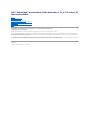 1
1
-
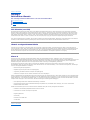 2
2
-
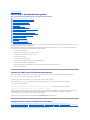 3
3
-
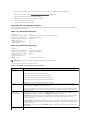 4
4
-
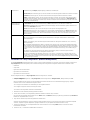 5
5
-
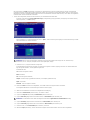 6
6
-
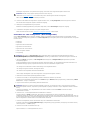 7
7
-
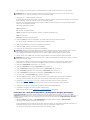 8
8
-
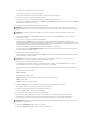 9
9
-
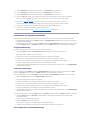 10
10
-
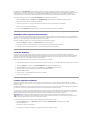 11
11
-
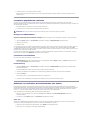 12
12
-
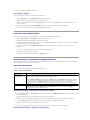 13
13
-
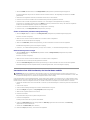 14
14
-
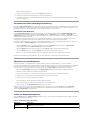 15
15
-
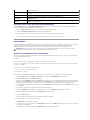 16
16
-
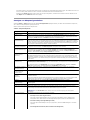 17
17
-
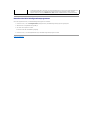 18
18
-
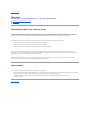 19
19
-
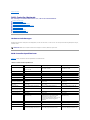 20
20
-
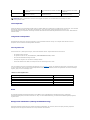 21
21
-
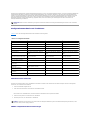 22
22
-
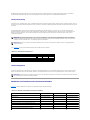 23
23
-
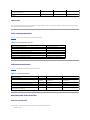 24
24
-
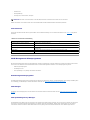 25
25
-
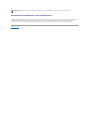 26
26
-
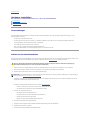 27
27
-
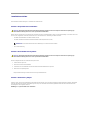 28
28
-
 29
29
-
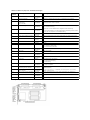 30
30
-
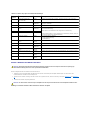 31
31
-
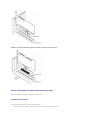 32
32
-
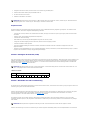 33
33
-
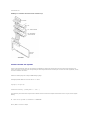 34
34
-
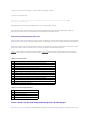 35
35
-
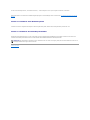 36
36
-
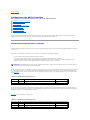 37
37
-
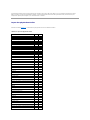 38
38
-
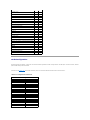 39
39
-
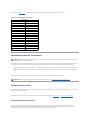 40
40
-
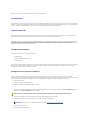 41
41
-
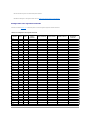 42
42
-
 43
43
-
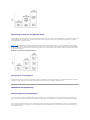 44
44
-
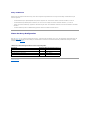 45
45
-
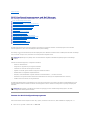 46
46
-
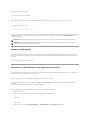 47
47
-
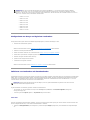 48
48
-
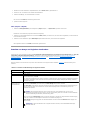 49
49
-
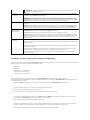 50
50
-
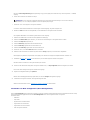 51
51
-
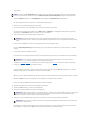 52
52
-
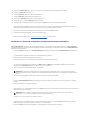 53
53
-
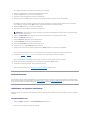 54
54
-
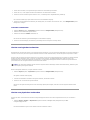 55
55
-
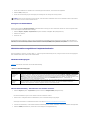 56
56
-
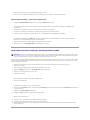 57
57
-
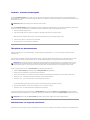 58
58
-
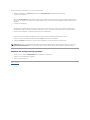 59
59
-
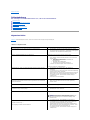 60
60
-
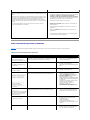 61
61
-
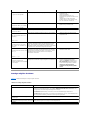 62
62
-
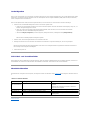 63
63
-
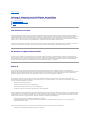 64
64
-
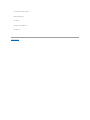 65
65
-
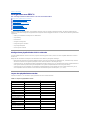 66
66
-
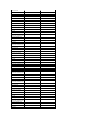 67
67
-
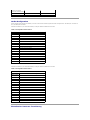 68
68
-
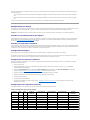 69
69
-
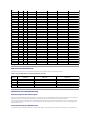 70
70
-
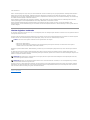 71
71
-
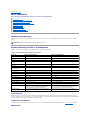 72
72
-
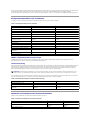 73
73
-
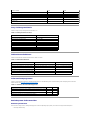 74
74
-
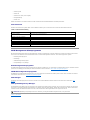 75
75
-
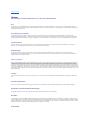 76
76
-
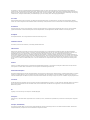 77
77
-
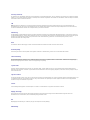 78
78
-
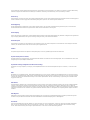 79
79
-
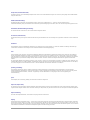 80
80
-
 81
81
-
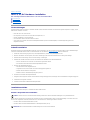 82
82
-
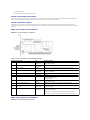 83
83
-
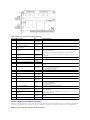 84
84
-
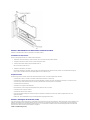 85
85
-
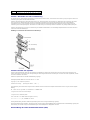 86
86
-
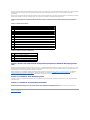 87
87
-
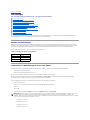 88
88
-
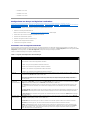 89
89
-
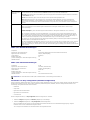 90
90
-
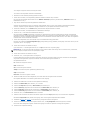 91
91
-
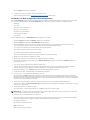 92
92
-
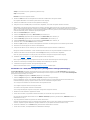 93
93
-
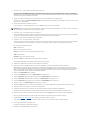 94
94
-
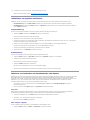 95
95
-
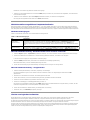 96
96
-
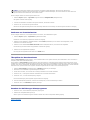 97
97
-
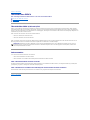 98
98
-
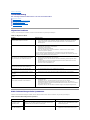 99
99
-
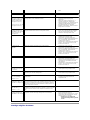 100
100
-
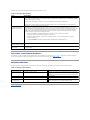 101
101
-
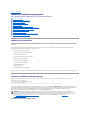 102
102
-
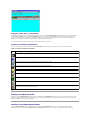 103
103
-
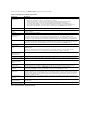 104
104
-
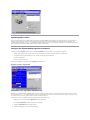 105
105
-
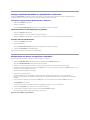 106
106
-
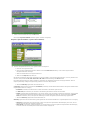 107
107
-
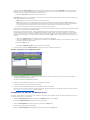 108
108
-
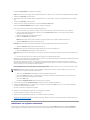 109
109
-
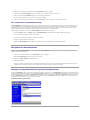 110
110
-
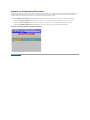 111
111
Dell PERC 4E/DC Benutzerhandbuch
- Typ
- Benutzerhandbuch
Verwandte Artikel
-
Dell PERC 4E/SI Benutzerhandbuch
-
Dell SAS RAID Storage Manager 6.1 Benutzerhandbuch
-
Dell PowerEdge RAID Controller 6i Benutzerhandbuch
-
Dell PowerEdge RAID Controller 6i Benutzerhandbuch
-
Dell PowerEdge RAID Controller H700 Benutzerhandbuch
-
Dell PERC 4E/DC Benutzerhandbuch
-
Dell PowerEdge RAID Controller S110 Benutzerhandbuch
-
Dell PowerEdge RAID Controller 5i Benutzerhandbuch
-
Dell PowerEdge RAID Controller H840 Benutzerhandbuch
-
Dell PowerEdge RAID Controller H730P MX Benutzerhandbuch